Как написать самому себе ВКонтакте, отправить сообщение в 2020 году
Написать самому себе текстовое сообщение или отправить файл, используя диалоги ВКонтакте, можно с компьютера или смартфона.
Для ПК и телефона есть несколько способов отправки:
Способ 1. Создание диалога и удаление из него собеседников
- Переходим во вкладку Сообщения.
- В левой колонке с сообщениями нажимаем на «плюсик» (появится надпись «Начать беседу«).
- В списке выбираем человека, желательно друга или просто знакомого человека, отметив галочкой.
- При создании диалога пишем заглавие, скажем, «Пишу самому себе».
- Далее нажмите на кнопку Создать беседу.

- Нажмите на ссылку под названием 2 участника в заглавии беседы.
- Удалите из диалога человека, нажав на стрелку и выбрав опцию «Исключить из беседы«
- Закройте окно и перейдите в новый диалог.
- Чтобы убедиться, что отправка сообщений работает, создайте тестовую запись любого содержания.
Способ 2. Отправка послания через вкладку «Сообщения»
- Зайдите на свою страничку ВКонтакте с компьютера или ноутбука.
- Найдите слева от аватарки (главной фотографии) пункт меню «сообщения». Войдите.
- В строке поиска (она находится под значком уведомлений — звоночком) напишите свое имя, под которым зарегистрированы в социальной сети — ник.
- Появится список пользователей, вы уже общались с ними раньше. Среди этих пользователей увидите свою аватарку, несмотря на то, что смс себе еще не отправляли.
- Наведите курсор и щелкните левой кнопкой мыши по вашему нику рядом с фотографией.

- Откроется окно личных сообщений — напишите самому себе. О чем? Решите заранее.
Теперь чат с самим собой сохранился и больше не нужно вводить имя для поиска. Путь к общению с лучшим человеком на Земле стал короче: личная страничка ВК — сообщения — видим себя — пишем — отправляем. Доступ к заметкам и напоминаниям всегда под рукой.
Способ 3. Месседж с помощью ID
Этот метод хорош, если пользователь закрыл вкладку социальной сети, но сохранил данные для входа на своем компьютере.
- Найдите ID — персональный номер страницы. Когда вошли во ВКонтакте, ID виден в адресной строке вверху (справа от значка обновления): vk.com/id********, где звездочки — это набор цифр, уникальный для каждого пользователя.
- Вставьте в Яндекс, Google, любой браузер которым пользуетесь, команду: https://vk.com/im?sel=********. Вместо звездочек — цифры вашего ID.
- Нажмите enter — сразу попадете в сообщения во ВК. Наконец-то можно поболтать!
Каждый раз вводить команду в поисковике вручную не стоит.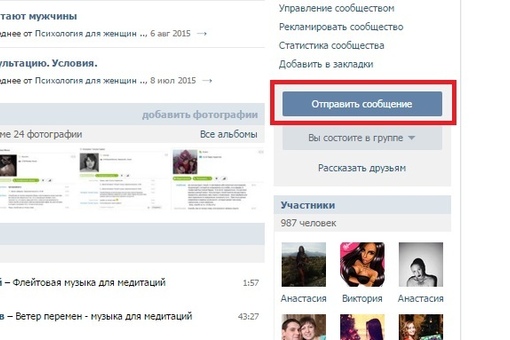 Запишите ее один раз, сохраните, копируйте и вставляйте — совершенствуйте мастерство эпистолярного жанра.
Запишите ее один раз, сохраните, копируйте и вставляйте — совершенствуйте мастерство эпистолярного жанра.
Способ 4. Не хотите заморачиваться — найдите себя у друзей
- Войдите в меню «друзья» на главной странице профиля ВКонтакте.
- Выберите любого своего друга и зайдите к нему на страницу.
- Просмотрите список друзей друга. Найдите себя.
- Подведите курсор к надписи «отправить сообщение», внизу под собственным ником (именем).
- Нажмите левую кнопку мыши. Теперь можно написать себе.
Способ 5. Со смартфона тоже получится
Неважно, находитесь вы в мобильном приложении ВК или зашли на свою страничку через браузер.
- Нажмите на значок сообщений (в телефоне он находится внизу) — откроется чат.
- В строке поиска напишите свой никнейм.
- Выберите свою аватарку, коснувшись пальцем.
- Пишите — не стесняйтесь.
Чтобы не потерять, полезную информацию в соцсетях можно закрепить на стене или отправить другу. Несмотря на это, написать сообщение самому себе удобнее. Ведь пост на стене увидят и другие, а приятеля не хочется отвлекать попусту.
Несмотря на это, написать сообщение самому себе удобнее. Ведь пост на стене увидят и другие, а приятеля не хочется отвлекать попусту.
Зачем писать самому себе?
Оказывается, во ВКонтакте можно отправить сообщение самому себе. И первое, о чем спросите: «Зачем?»
Это – очень удобная функция, разобравшись однажды, вы будете пользоваться ей постоянно.
Чтобы в современном мире держать нос по ветру, часто приходится что-то записывать на бегу. Сохранить номер телефона, ссылку, адрес электронной почты нужно как раз тогда, когда под рукой нет карандаша.
Но это еще не все возможности социальной сети. Во ВК можно создавать и отправлять сообщения длиной 4096 знаков (более трех страниц формата А4) — хоть лекции конспектируй. А еще легко отправить самому себе фотографии, музыку и даже сделать репост в личный чат.
Как отправить сообщение в вк по таймеру. Задержка или планирование времени отправки сообщений электронной почты
И как отложить публикацию вашего поста на определенное время.
Часто бывает так, что написанный пост нужно опубликовать не прямо сейчас, а отложить публикацию на определенное время. Особенно это актуально, когда вы ведете собственную группу, где регулярно в одно и то же время выкладываете посты. Поэтому таймер – замечательная возможность планировать время публикации ваших записей.
Как сделать отложенную запись в ВК
Отложить время публикации можно как для постов на странице пользователя, так и на стене сообщества или публичной странице. Суть и принцип один и тот же. Давайте рассмотрим применение таймера к посту на странице пользователя.
1. Пишете пост любого содержания, далее в панели вложений выбираете “Еще”, и из выпадающего списка выбираете пункт “Таймер”.
3. Вы можете активировать иконку замка (), и тогда ваш пост после опубликования будет виден только .
4.
После того, как дата и время выставлены, следует нажать кнопку “В очередь”. На стене в верхней части появится новая вкладка “Отложенные” со счетчиком, открыв которую можно увидеть отложенный пост. Здесь а настройках можно удалить запись либо выбрать пункт “Редактировать”, где можно поменять содержимое записи и дату и время ее публикации. Также доступна функция “Опубликовать сейчас” – если вы вдруг передумали ждать назначенного вами времени публикации.
Здесь а настройках можно удалить запись либо выбрать пункт “Редактировать”, где можно поменять содержимое записи и дату и время ее публикации. Также доступна функция “Опубликовать сейчас” – если вы вдруг передумали ждать назначенного вами времени публикации.
5. Отложенных публикаций можно создавать сколько угодно. При этом в счетчике закладки отображается количество запланированных публикаций.
Отложить запись в группе ВК можно аналогичным образом. Как раз именно в сообществах и на публичных страницах данная функция особенно актуальна и применяется чаще.
Таймер сообщений ВКонтакте
Часто в сети встречаются вопросы – можно ли поставить таймер на ? Пока на сайте нет такой возможности, и функция таймера может применяться исключительно к постам на стене группы или пользователя. Возможно, в будущем команда разработчиков реализует такую возможность.
Вы можете отложить доставку одного сообщения или всех сообщений, задав правило, согласно которому после нажатия кнопки Отправить сообщения будут задерживаться в папке Исходящие на указанный срок.
Задержка доставки сообщения
Во время создания сообщения щелкните стрелку Дополнительные параметры в группе теги на ленте.
_з0з_
В разделе Параметры отправки установите флажок не доставлять до и выберите нужную дату и время доставки.
_з0з_
Нажмите кнопку Закрыть .
Закончив создание сообщения, нажмите кнопку Отправить.
После нажатия кнопки Отправить сообщение останется в папке Исходящие
Если впоследствии возникнет необходимость отправить сообщение немедленно, выполните действия, указанные ниже.
Перейдите в папку «Исходящие» .
Откройте задержанное сообщение.
Нажмите стрелку » Дополнительные параметры » в группе » теги » на ленте.
_з0з_
В группе Параметры отправки снимите флажок Не доставлять до .
Нажмите кнопку Закрыть .
Нажмите кнопку Отправить .
С помощью правила можно отложить доставку всех сообщений на два часа.
Откройте вкладку Файл .
Выберите пункт Управление правилами и оповещениями
Выберите команду Создать правило .
В диалоговом окне Шаг 1. Выберите шаблон в группе Начать с пустого правила выберите вариант Применение правила к отправленным мной сообщениям и нажмите кнопку Далее .
В списке Далее .
Да
В списке Шаг 1. Выберите действия установите флажок задержать доставку на [число] мин. .
В диалоговом окне щелкните подчеркнутое слово число
Установите флажки для всех нужных исключений.
В диалоговом окне Шаг 1. Задайте имя правила
Установите флажок Включить правило .
Нажмите кнопку Готово .
После нажатия кнопки Отправить Исходящие на указанное время.
Задержка доставки одного сообщения
После нажатия кнопки Отправить сообщение останется в папке Исходящие до наступления времени доставки.
Примечание: Сервис щелкните Настройка учетных записей . На вкладке Электронная почта в столбце Тип
Задержка доставки всех сообщений
В меню Сервис щелкните Правила и оповещения и нажмите кнопку Создать правило .
В поле Шаг 1. Выберите шаблон в разделе Начать с пустого правила щелкните Проверять сообщения после отправки , а затем нажмите кнопку Далее .
В списке Шаг 1. Выберите условия отбора установите флажки для нужных параметров и нажмите кнопку Далее .
Если ни один флажок не установлен, появится диалоговое окно с запросом подтверждения. Если нажать кнопку Да , созданное правило будет применяться ко всем отправляемым сообщениям.
В списке Шаг 1. Выберите действия установите флажок задержать доставку на [число] мин .
В диалоговом окне Шаг 2. Измените описание правила (щелкните подчеркнутое значение)

Отправка может быть задержана на срок до 120 минут.
Задайте нужные исключения.
В диалоговом окне Шаг 1. Задайте имя правила введите имя созданного правила.
Установите флажок Включить правило .
Нажмите кнопку Готово .
После нажатия кнопки Отправить каждое сообщение будет задерживаться в папке Исходящие на указанное время.
Примечание: Если используется учетная запись POP3, Outlook нельзя закрывать до отправки сообщения. Чтобы определить тип используемой учетной записи, в меню Сервис щелкните Настройка учетных записей . На вкладке Электронная почта в столбце Тип перечислены типы учетных записей в активном профиле Outlook.
Бывают такие ситуации, что нужно отправить SMS-сообщение адресату в определённое время. Но память человеческая не идеальна и мы склонны забывать, да и не всегда бывает возможность отправить SMS сообщение.
Чтобы такое не случалось, придумали специальные программы, которые позволяют отправлять SMS сообщения с задержкой. О них и поговорим в этой статье.
О них и поговорим в этой статье.
Одно из самых лучший приложений для отправки SMS. Оно позволяет отправить текстовые или даже MMS сообщения в определённое время. Помимо этого, позволяет блокировать нежелательные сообщения, использовать смайлики, всячески кастомизировать SMS/MMS диалоги, отправлять контакты из телефонной книги в SMS-ках. Однако, по заявлению разработчиков, приложение не поддерживает двухсимочные телефоны.
Tasker
Приложение позволяет полностью автоматизировать работу Android. Помимо отправки SMS сообщения с задержкой оно может:
- выключать и включать телефон по расписанию;
- звонить в определённое время;
- создавать или удалять файлы в памяти телефона и на SD-карте;
- отправлять e-mail;
- закрывать приложения по времени и многое другое.
На приложение выпущено тысячи плагинов, которые могут существенно расширить функционал приложения. Если вы хотите автоматизировать работу своего смартфона, лучшего приложения вам не найти.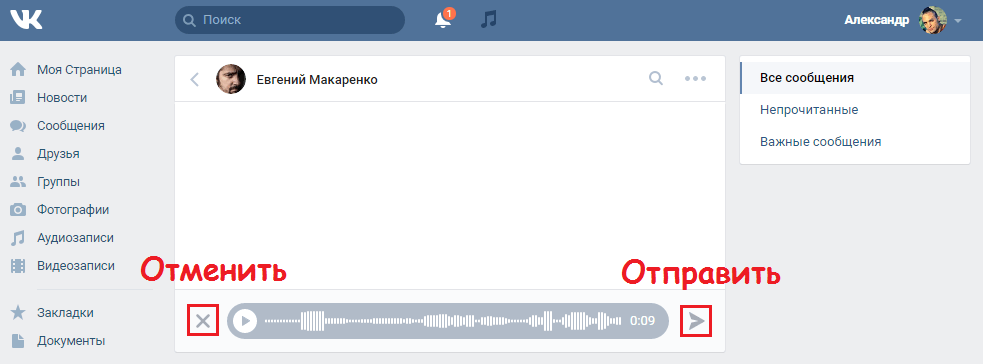
Бесплатной версии Tasker на Play Market нет, однако, на других сайтах его можно скачать бесплатно. Также, по ссылке ниже находится инструкция для настройки программы.
Text Later
Маленькое приложение, которое предназначено только для отправки SMS сообщения с задержкой. По отзывам пользователей на Play Market, оно наиболее стабильно и прекрасно работает для русскоязычного региона. Если вам нужно приложение только для отправки отложенных SMS — это приложение как нельзя хорошо подойдёт вам.
Ещё одно маленькое приложение, которое предназначено только для отправки смс-ок с задержкой. Довольно удобный интерфейс, который показывает, какие сообщения ждут своей отправки, а какие уже были отправлены с помощью этой программы. Также, приложение потребляет очень мало ОЗУ и поэтому подойдёт обладателям смартфонов с 512МБ оперативки или меньше.
В данной статье были рассмотрены основные приложения, позволяющие отправить SMS сообщения с задержкой. Если вы знаете ещё такие приложения или у вас есть возражения по работе вышеописанных, пишите в комментариях.
: разные эффекты, стикеры, большие эмодзи, превью ссылок и многое другое. Но до сих пор отсутствует одна обязательная функция – возможность отправлять сообщения по расписанию.
Бывают случаи, когда не хочется отправлять сообщение сразу, а вместо этого вы хотите, чтобы оно было доставлено в определённый день и время. Например, завтра день рождения вашего друга, и вы не хотите забыть поздравить его вовремя. В таком случае вы могли бы легко поставить сообщение на таймер, и оно бы автоматически отправилось в нужное время.
Пользователи iOS не раз просили добавить эту функцию, но Apple до сих пор не откликнулась на их просьбы. Если на вашем телефоне выполнен джейлбрейк, тогда вам повезло. Kairos 2 – это джейлбрейк-твик, который позволяет вам ставить сообщения и SMS на таймер.
Пользоваться твиком довольно просто. Когда вы его установите, откройте приложение Сообщения и диалог, в который вы хотите что-то написать. Теперь введите своё сообщение и нажмите на кнопку отправить. Сообщение не отправится, а вместо этого всплывёт экран с вопросом, хотите ли вы отправить его сразу или же позже.
Сообщение не отправится, а вместо этого всплывёт экран с вопросом, хотите ли вы отправить его сразу или же позже.
Если вы хотите отправить сообщение сразу, нажмите на кнопку Send Now (Отправить Сейчас). В ином случае выберите дату и время, в которое оно должно быть доставлено. Когда сделаете это, нажмите на кнопку Select (Выбрать), и таймер будет установлен. Сообщение будет храниться на вашем девайсе до установленного времени, а затем отправится автоматически.
Этот твик позволяет даже просматривать все ваши сообщения, которые стоят на таймере. На главной странице приложения Сообщения вы найдёте иконку с календарём в верхнем правом углу. Нажмите на неё, чтобы просмотреть список всех ваших сообщений на таймере вместе с датами и временем, в которое они будут доставлены.
Kairos предлагает и несколько других возможностей, которые переносят сообщения на таймере на другой уровень. Они включают:
- Smart Airplane Mode : если твик попытается отправить сообщение в режиме полёта, тот автоматически отключится на время, а затем снова активируется, когда сообщение будет отправлено.

- Smart Battery Send : когда вы активируете этот режим, Kairos автоматически отправит сообщения в течение часа, если уровень батареи вашего iPhone опустится ниже заданного показателя.
В твике также есть окно с настройками, где вы сами можете настроить несколько показателей конфигурации приложения. Там вы можете включить или выключить режимы Smart Airplane и Smart Battery Send, а также выбрать, как вы хотите ставить сообщения на таймер. Это можно сделать по двойному нажатию на кнопку отправить или же по нажатию на кнопку Digital Touch. Вы также можете выбрать размытие экрана, на фоне которого появляется окно с настройкой таймера.
Kairos предоставляет возможность, которую очень долго ждали пользователи iOS. Если вы когда-нибудь хотели поставить сообщение на таймер, то вам точно полюбится этот твик. Он отлично работает и идёт с несколькими дополнительными функциями, которые сделают процесс его использования ещё приятнее.
Вы можете купить Kairos 2 за $2.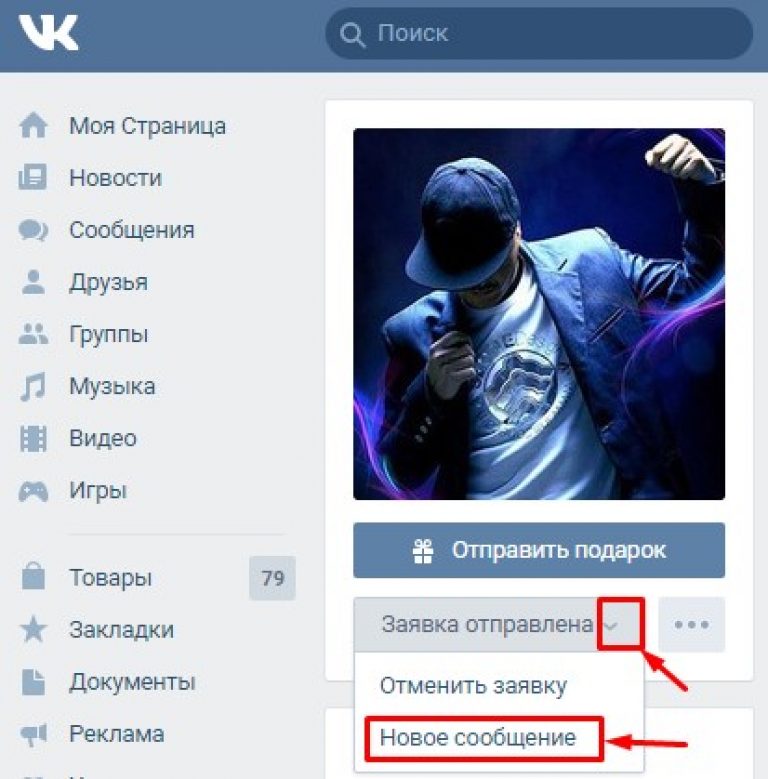 99 в BigBoss от Cydia. Он поддерживается всеми девайсами с iOS 10. Если решите попробовать этот твик, напишите свои впечатления о нём ниже в комментариях.
99 в BigBoss от Cydia. Он поддерживается всеми девайсами с iOS 10. Если решите попробовать этот твик, напишите свои впечатления о нём ниже в комментариях.
Вряд ли найдётся пользователь «ВКонтакте», который бы не хотел прочитать личное сообщение от кого-нибудь так, чтобы отправитель не узнал об этом. К примеру, потому, что у вас нет времени или желания сразу отвечать человеку. Для этого есть простой способ. Вставляем в адресную строку ссылку http://vk.com/im?q=day:31122014 , где числа — это дата в формате ДД:ММ:ГГГГ. Вместо этих цифр вы вводите другую дату, до которой будут выведены все сообщения, в том числе и непрочитанные. Вы сможете их прочитать, при этом у них останется статус непрочитанных.
Возвращаемся в беседу
Иногда мы можем в сердцах покинуть диалог, в который нас добавили, но со временем осознать, насколько скоропалительно и сомнительно было это решение. К счастью, всегда есть способ добавиться обратно, даже если вы удалили переписку и больше не видите её у себя.
Но начнём с простого случая — если вы просто вышли из беседы. Для этого нужно зайти в неё, нажать «Действия» и в выпадающем меню найти пункт «Вернуться в беседу». Только и всего.
Если же вы успели удалить переписку, то даже в этом случае можно вернуться, но придётся её сначала найти. Для этого нужно вставить в адресную строку ссылку
Рекомендуем также
Как отправить всем сразу сообщение ВКонтакте
Как отправить всем сразу сообщение ВКонтакте
Массовая рассылка сообщений — спам
Отправить всем сразу сообщение ВКонтакте
Согласно ст.18 п.1 «Закона о рекламе» в России спам запрещен: «Распространение рекламы по сетям электросвязи, в том числе посредством использования телефонной, факсимильной, подвижной радиотелефонной связи, допускается только при условии предварительного согласия абонента или адресата на получение рекламы. При этом реклама признается распространенной без предварительного согласия абонента или адресата, если рекламораспространитель не докажет, что такое согласие было получено. » Так что, прежде, чем отправить сразу всем сообщение ВКонтакте, хорошенько подумайте – не являетесь ли вы спамером. Именно по этой простой причине массовые рассылки всем абонентам (друзьям) в социальной сети ВКонтакте запрещены.
» Так что, прежде, чем отправить сразу всем сообщение ВКонтакте, хорошенько подумайте – не являетесь ли вы спамером. Именно по этой простой причине массовые рассылки всем абонентам (друзьям) в социальной сети ВКонтакте запрещены.
Отправить всем сразу сообщение ВКонтакте – реально?
Сначала рассмотри, чем же нам придется довольствоваться, используя официальные возможности ВКонтакте. И так, чтобы отправить сообщение ВКонтакте сразу максимально возможному числу своих друзей, нужно: заходим в раздел «Мои сообщения» (слева страницы) -> В правом верхнем углу кликаем по надписи «Написать сообщение»-> В открывшееся окне в графе «Получатель» будет список всех друзей-> Выбираем получателей, пишем сообщение и с громогласным кличем, нажимаем кнопочку «Отправить». Все. Казалось бы, что проще может быть, чем отправить всем сразу сообщение ВКонтакте. Но все не так просто. Как уже говорилось выше, ВКонтакте не допускает массовой рассылки сообщений – максимум за раз можно отправить сообщение пятнадцати абонентам, и то, всех приходится выбирать вручную, кликая мышкой по именам друзей.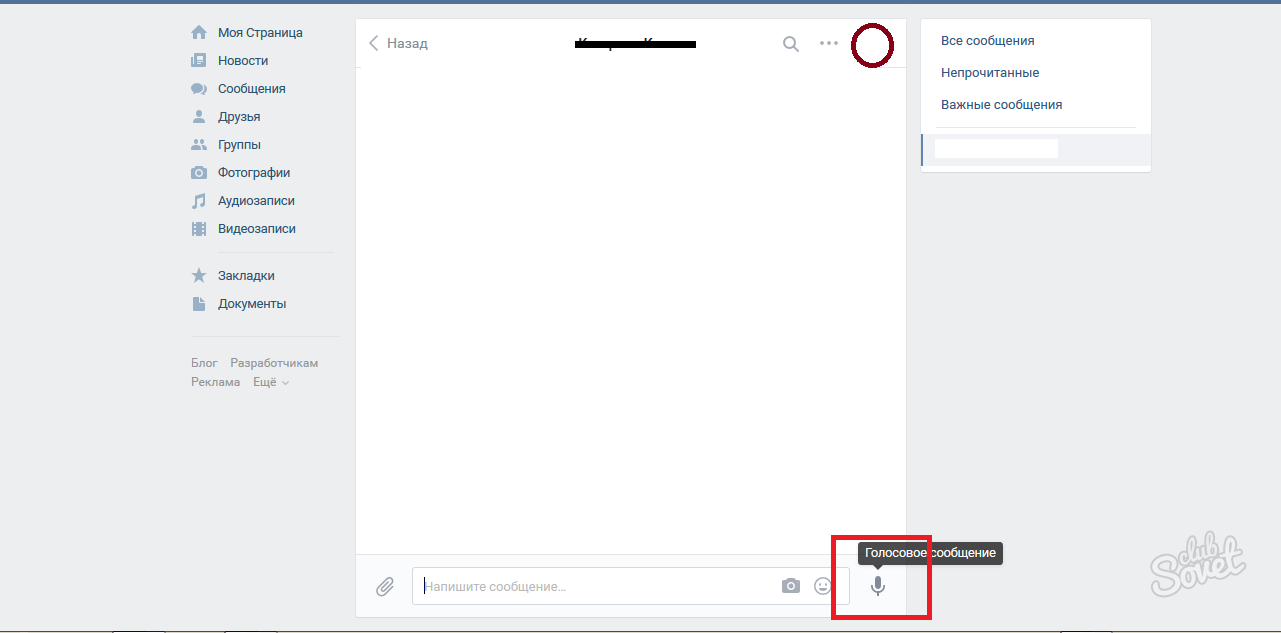
Чтобы исправить эту ситуацию и можно было рассылать сразу всем сообщения Вконтакте, существует ряд сторонних программ. К примеру, VKBot. При установке этой программы на ваш ПК потребуется пароль и логин. Стоит обратить внимание: оригинальная программа вирусом не является, но никто не гарантирует, что скаченная именно вами программа не будет воровать пароли. Будьте осторожны.
Поделитесь информацией с друзьями Вконтакте с помощью специальной кнопки
Советуем также обратить внимание:
Как отправить сообщение всем людям в вк
Вам нужно пригласить всех на вечеринку или поделиться новостью? Отлично. Но вам вряд ли понравиться раз за разом отправлять одно и то же сообщение каждому другу по очереди. Раньше можно было написать сообщение и затем выбрать для него получателей. Сейчас в рамках борьбы со спамом эта функция упразднена. Но во ВКонтакте процесс массовой рассылки все же упрощен. Разбираемся, насколько.
Раньше можно было написать сообщение и затем выбрать для него получателей. Сейчас в рамках борьбы со спамом эта функция упразднена. Но во ВКонтакте процесс массовой рассылки все же упрощен. Разбираемся, насколько.
Отправляем всем
Как отправить сообщение в ВК всем друзьям сразу? Легко – необходимо создать беседу.
- Переходим в «Сообщения».
- Жмем на «+» справа сверху над списком диалогов.
- Отмечаем всех пользователей, которым хотим разослать письмо.
- Отправляем.
Проблем у этого метода существует две. Поскольку это не частные диалоги, а беседа, то все ее участники будут видеть:
- ответы остальных пользователей;
- список участников.
Из первого неудобства вытекает второе. Если друзей больше пятисот, а именно таков актуальный лимит количества участников одного диалога, то бесед нужно создавать несколько. За ответами и знаниями участников друг о друге тоже придется следить в каждой беседе отдельно.
Важно! Если пользователь закрыл для вас возможность отправлять ему сообщения, то включить его в список и донести до него сообщение не получится.
Прежде чем делать массовую рассылку, убедитесь, что она необходима. Друзья, даже если это хорошие друзья, скорее всего десять раз подумают, прежде чем всерьез отнестись к рассылке, в которой есть абсолютно весь ваш список контактов. Слишком уж это похоже на спам-атаку из взломанного аккаунта.
Рассылка сообщений друзьям в рамках социальной сети ВКонтакте – очень актуальная тема на сегодняшний день, так как данный ресурс активно используется для заработка, выступая в качестве рекламной площадки. Однако даже имея идею для рассылки, из-за высокой степени защиты сайта реализовать ее довольно сложно.
Веб-сайт
Полная версия сайта ВКонтакте позволяет вам воспользоваться сразу тремя различными методами, исходя из возможностей и предпочтений. Однако вне зависимости от выбранного способа, ваш персональный профиль вполне может подвергнуться последующей блокировке.
Способ 1: VK Assistant
Для организации рассылки сообщений людям, входящим в список ваших приятелей, можно прибегнуть к использованию стороннего сервиса. При этом рассматриваемый ресурс потребует от вас предоставить доступ к аккаунту, поэтому доверять ему или нет – решайте сами.
Примечание: В любом случае для рассылки лучше всего использовать поддельные аккаунты, которые не жалко потерять в будущем.
- Под формой «Войти» воспользуйтесь кнопкой «Регистрация».
Примечание: Подтверждение e-mail не требуется.
Завершив регистрацию и кликнув по ссылке «Войти», заполните текстовые поля в соответствии с ранее указанными данными.
После этого, оказавшись на стартовой странице сервиса, кликните по строке «Профиль» на верхней панели управления.
В блоке «Аккаунты VK» щелкните по значку с изображением плюсика.
Подтвердите предоставление доступа сервиса к вашему аккаунту ВКонтакте.
Выделите и скопируйте содержимое адресной строки вашего интернет-обозревателя.
Вставьте скопированный набор символов в пустую строку на сайте сервиса VK Assistant и нажмите кнопку «Привязать».
Об успешном подключении профиля вы узнаете, если в блоке «Аккаунты VK» появится подпись «Токен получен» с возможностью удаления.
Завершив подготовку сервиса к дальнейшей рассылке, можно начать отправку сообщений.
- Используя основное меню сайта, перейдите на главную страницу.
С помощью блока «Фильтры» выставите галочки напротив друзей, попадающих под определенные критерии, будь то пол или статус онлайна. Учитывая тему этой статьи, лучше всего нажать кнопку «Все».
Вы можете самостоятельно выставить или снять отметки у пользователей в блоке «Список друзей».
Заполните основное текстовое поле «Напишите ваше сообщение», используя в качестве основы необходимый текст рассылки.
После нажатия кнопки «Отправить» сообщение будет моментально разослано всем вашим друзьям, которых вы заранее отметили.
Примечание: Из-за быстрой рассылки писем вашу страницу также может заблокировать автоматическая система защиты ВКонтакте.
Обратите внимание на то, что каждое письмо будет отправлено от лица вашей страницы, а это, в свою очередь, может быть чревато блокировкой вашего аккаунта за спам, если соответствующие жалобы поступят от внушительного числа пользователей.
Способ 2: Массовая рассылка
Максимально подробно тему рассылки мы рассмотрели в отдельной статье на нашем сайте, благодаря которой вы сможете отправить сообщение любому пользователю на сайте ВК. Это же в полной мере касается людей из списка ваших друзей.
Способ 3: Создание беседы
Единственный метод массовой рассылки сообщений друзьям, предусмотренный стандартными возможностями социальной сети ВКонтакте, заключается в использовании мультидиалога. Благодаря беседе вы можете не только разослать сообщения друзьям, но и объединить их для дальнейшего общения.
Благодаря беседе вы можете не только разослать сообщения друзьям, но и объединить их для дальнейшего общения.
- В соответствии с инструкцией откройте интерфейс создания беседы и на этапе выбора участников отметьте только тех пользователей, которым нужно разослать сообщение.
После создания нового мультидиалога напишите сообщение, которое должен получить каждый из друзей.
В качестве основного недостатка данного метода здесь выступает возможность блокировки вашей страницы, если друзья пожалуются на спам. Кроме того, количество одновременно добавляемых в чат друзей ограничено 250 людьми.
Мобильное приложение
Официальное мобильное приложение, как и полноценная версия, не предоставляет возможностей, нацеленных на массовую рассылку писем пользователям. Но даже так, вы можете прибегнуть к созданию беседы, объединив нужных пользователей в мультидиалог.
Примечание: На мобильных устройствах описываемый метод является единственным актуальным вариантом.
- С помощью нижней навигационной панели откройте раздел с диалогами и кликните по иконке с изображением плюсика в правом верхнем углу экрана.
В списке выберите пункт «Создать беседу».
Установите отметки рядом с нужными людьми, по необходимости используя систему поиска. Для завершения процесса создания новой беседы кликните по иконке с изображением галочки на верхней панели.
После этого вам остается лишь отправить в рамках нового чата нужное сообщение.
К этому методу применимы те же замечания, что были нами озвучены в рамках аналогичного способа для веб-сайта. Более того, вам следует учитывать, что из беседы пользователи могут без каких-либо ограничений выходить, тем самым лишая вас возможности дальнейшей рассылки.
Отблагодарите автора, поделитесь статьей в социальных сетях.
Обновлено 1 августа 2019
Работа с клиентами через социальные сети – это базовый элемент интернет-маркетинга. Социальные сети дают возможность напрямую пообщаться с человеком и максимально быстро донести до него важную информацию.
Социальные сети дают возможность напрямую пообщаться с человеком и максимально быстро донести до него важную информацию.
Но на то, чтобы индивидуально вести переписку с каждым пользователем, физически не хватит времени, даже если работать 24 часа в сутки. А массовые рассылки, например, в социальной сети Вконтакте, дают нам возможность дать информацию быстро и большому количеству людей сразу.
Рассылка приглашений в группу
Для рассылки сообщений Вконтакте сначала нужно раскрутить группу и набрать достаточное количество подписчиков. Реклама сделает этот процесс быстрее, но если бюджета на рекламную кампанию нет, можно самостоятельно разослать пользователям приглашения. Это можно сделать двумя путями: вручную или с помощью специальных программ.
Пошаговая инструкция самостоятельной рассылки приглашений:
- Открыть меню под логотипом группы.
- Выбрать пункт «Пригласить друзей в группу».
- В появившемся окне выбрать пользователей, которым нужно разослать приглашения.

В выпадающем меню выберите «пригласить друзей»
Ежедневно можно рассылать не более 30 приглашений. Если использовать для рассылки специальное приложение, этот лимит может быть превышен. Но излишняя активность в группе – это прямой повод для временной или постоянной блокировки сообщества (по усмотрению администрации).
Выберите друзей, которых хотите пригласить в группу.
Рассылка в ВК подписчикам группы
Перед тем как ознакомиться с пошаговой инструкцией, нужно отметить, что рассылки в Вконтакте нельзя использовать для распространения спама. Это означает, что пользователь должен сначала дать согласие на получение сообщений от группы, и только потом стать участником рассылки. Администрация социальной сети активно борется со спамом, поэтому чтобы обезопасить аккаунт и группу от блокировки не стоит распространять рекламные объявления пользователям без их согласия.
Если нельзя от имени группы рассылать спам, то возникает вопрос, зачем вообще нужны рассылки в Вконтакте. На самом деле, если правильно организовать сам процесс, то от рассылки можно получить массу пользы.
На самом деле, если правильно организовать сам процесс, то от рассылки можно получить массу пользы.
- Приобретение дополнительного инструмента взаимодействия с подписчиками с возможностью персонализированного подхода.
- Увеличение доверия и лояльности к фирме.
- В отличие от записей на стене сообщества, важное сообщение не потеряется в новостной ленте.
Пока что распространение информации через социальные сети не могут заменить СМС и e-mail рассылки. Но потенциал есть. Ведь процент открываемости сообщений в Вконтакте гораздо выше, чем в электронной почте, и дешевле, чем СМС-сообщения. При этом отсутствует риск, что письмо компании затеряется среди сотен таких же писем.
Как сделать рассылку ВК подписчикам своей группы?
Чтобы опробовать этот маркетинговый инструмент на практике, нужно сначала проверить настройки сообщества. Для этого в меню нужно выбрать Управление сообществом – Сообщения. Если сообщения сообщества включены, настройки остаются без изменений. В противном случае нужно их включить.
В противном случае нужно их включить.
Далее нужно установить специальное приложение, через которое владелец группы сможет рассылать сообщения своим подписчикам. Для этого нужно:
- В меню настроек выбрать Управление сообществом – Приложения.
- Из доступных приложений выбрать «Рассылки сообщений» и нажать «Добавить».
- Задать настройки приложения.
- Подписаться на свою рассылку, чтобы видеть, в каком виде приходят сообщения пользователям.
В первоначальных настройках приложения пользователю нужно скорректировать всего 4 пункта: название кнопки, видимость, сниппет и название приложения. Кнопка, с помощью которой пользователи смогут самостоятельно дать согласие на рассылку, будет располагаться с правой стороны сообщества. Владелец группы может дать ей любое название, например, можно использовать «Подписаться на новости», «Подписаться на рассылку», «Свежие новости» и т. д. Настройки видимости задают, кто сможет видеть данную кнопку. Здесь нужно установить «Все пользователи».
Далее идет «Сниппет». Простыми словами, это название кнопки, с помощью которой пользователи смогут подписаться на рассылку по запросу владельца группы. То есть, чтобы обратить внимание людей на то, что они могут получать свежую и актуальную информацию в личные сообщения, администратор может разместить ссылку с кнопкой на стене сообщества, на сайте компании или выслать ее в индивидуальном порядке. Для сниппета также лучше выбирать что-нибудь нейтральное, например, «Открыть» или «Перейти».
Название приложения отображается вверху на странице подписки после названия группы. Его можно оставить без изменений или озаглавить в соответствии с целью рассылки. После этого нужно сохранить настройки и попробовать использовать его на практике. Чтобы пользователи активней подписывались на рассылку лучше всего задействовать все источники трафика. Поэтому нужно разместить кнопку подписки на внешнем сайте компании.
Установка виджета для рассылки на сайте
Чтобы рассылать сообщения не только подписчикам группы, но и сторонним пользователям, которые посещают сайт компании, уместно расположить кнопку с подпиской на его страницах. Для этого нужно:
- Создать новый список рассылки в приложении.
- В настройках поставить галочки в параметрах «Скрытый список» и «Собирать подписчиков в этот список».
- Перейти по ссылке https://vk.com/dev/AllowMessagesFromCommunity и создать код кнопки.
- Задать параметры.
- Скопировать и вставить код на сайт компании.
Стоит отметить, что это не только увеличит список пользователей для рассылки, но и привлечет новых подписчиков в группу. Кроме того, можно дать пользователям выбор и сделать несколько тематических рассылок. Это полезно и для подписчиков, и для владельца сообщества. Поскольку пользователи смогут получать только нужную информацию, а владелец – разделить общую массу подписчиков по интересам на отдельные списки.
Как сделать рассылку ВК всем друзьям?
Для тех предпринимателей, которые предлагают свои услуги не через группу, а с личного аккаунта, будет интересно, как сделать рассылку ВК всем друзьям. Хорошая новость в том, что ограничения для отправки сообщений друзьям нет. Но, как показывает практика, отправка одного и того же текста нескольким пользователям расценивается администрацией как спам.
Разослать сообщения всем друзьям можно несколькими способами:
- Вручную. Можно создать сообщение заранее, а потом методом копирования рассылать сообщение всем по списку. Чтобы облегчить процесс, можно воспользоваться программой, которая позволяет записать последовательность действий на компьютере, а потом автоматически воспроизводить их без вашего участия.
- С помощью программ.
- С помощью создания беседы.
Создание беседы – это способ рассылки с наименьшим риском попасть в бан. Но у него есть существенный недостаток – при вступлении и выходе каждого человека в беседу всем ее участникам приходят уведомления. Если пользователь не заинтересован в тематике беседы, он быстро покинет ее из-за навязчивости оповещений.
Чтобы создать беседу, нужно:
- Зайти в Сообщения и нажать «+» рядом с поисковой строкой.
- Выбрать участников из списка друзей.
- Ввести название беседы и нажать «Создать».
При выборе участников можно отметить только тех друзей, которые онлайн. После создания беседы можно добавлять новых пользователей из списка контактов. Но покинуть ее они могут только по собственному желанию.
Нажмите на «крестик» и выберите друзей, которых хотите пригласить в беседу.
Как сделать рассылку ВК не друзьям?
Существуют строгие ограничения относительно отправки сообщений и запросов на добавление в друзья чужим людям. В сутки количество месседжей – не более 20, запросов – не более 50. Некоторые пользователи обходят эти ограничения, создавая фейковые аккаунты.
Администрацией социальной сети подобные действия так же запрещены, но это не самое удручающее. Сообщения с подобных страниц обычно не просматриваются получателями или служат поводом для жалоб. Поэтому прежде чем осуществлять рассылку с дополнительных аккаунтов придется сделать их «живыми», а на это уйдет немало времени.
Чтобы вручную разослать сообщения незнакомым людям, следует сначала добавить их в друзья. Поскольку количество запросов ограничено, при фильтрации пользователей, следует установить критерии поиска, соответствующие целевой аудитории. Это:
При этом к запросу можно прикрепить сопроводительное сообщение, которое сможет заинтересовать адреса. В сообщениях не следует упоминать слова: акция, бесплатно, купить и им подобные. Письма, которые приходят в личку, также проходят модерацию, поэтому администрация быстро распознает навязчивую рекламу. А это, в свою очередь, очередной повод заблокировать аккаунт.
Программы для автоматической рассылки приглашений
Боты и специальное ПО, которое самостоятельно будет отправлять пользователям сообщения, относятся к «серым» способам раскрутки. Это означает, что никто, даже разработчики подобных программ, не может дать гарантии того, что группу не забанят.
Плюсы автоматической рассылки:
- Быстрое привлечение новых подписчиков.
- Высокий риск блокировки аккаунта (сообщества).
- Привлечение сомнительной аудитории.
- Высокая стоимость.
Не рекомендуется использовать сторонние приложения для раскрутки сообщества. Если есть стартовый капитал лучше воспользоваться услугами специальных агентств, в противном случае качественный и интересный контент привлечет публику не хуже, чем другие способы раскрутки.
Но даже после того, как пользователи стали активно вступать в сообщество, нельзя пускать его на самотек. Публику нужно удержать – именно для этого используются рассылки ВК подписчикам своей группы.
Решение о применении автоматизации стоит только за пользователем. В сети есть немало программ, которые предназначены для автоматической рассылки сообщений. При этом нельзя использовать несколько из них одновременно. Поэтому придется сделать выбор и скачать одну из них. Из наиболее востребованных можно выделить две программы: LSender VK PRO и Quick Sender.
LSender VK PRO
LSender VK PRO – платная программа для рассылки сообщений целевой аудитории. Она предусматривает 16 методов автоматической рассылки. При этом разработчик уверяет, что риск заморозки аккаунта сведен к минимуму.
Кроме рассылки ПО позволяет создавать шаблонные ответы для автоматического ведения диалога с клиентом. Причем диалоги можно вести одновременно с двух и более аккаунтов пользователя. Программа имеет удобный и понятный интерфейс, но даже при возникновении вопросов пользователь может воспользоваться инструкцией по применению, которая выдается после покупки программы.
Quick Sender
Quick Sender – программа для коммерческой рассылки, раскрутки сообществ и генерации целевой аудитории. Она имеет отдельный блок для парсера (поиска целевой аудитории) по множествам критериев. Пользователю достаточно только задать параметры поиска.
Еще одна особенность этой программы – лайкер. Это механизм, который автоматически ставит лайки под записями пользователей, входящих в целевую аудиторию, для привлечения внимания. После этого программа самостоятельно разошлет сообщения, которые нужно доставить адресатам.
Также пользователям доступна накрутка лайков, репостов, автоматический инвайтинг и постинг. Достаточно только задать необходимые параметры, а затем программа сможет делать все самостоятельно.
Использование многофункциональных программ для раскрутки сообществ Вконтакте не гарантирует успех предприятия. Решающую роль играет контент. Если сообщество не может предложить пользователям качественную и интересную информацию, их ничто не удержит в подписчиках. Поэтому в первую очередь нужно рассчитывать на собственные силы, а не на совокупность инструкций и алгоритмов.
Отправка и прием сообщений ВКонтакте
Отправка сообщений
Для подключения услуги свяжитесь с менеджером.
Отправка сообщений VK осуществляется аналогично отправке SMS, при этом в список передаваемых параметров добавляется параметр type со значением vk.
Отправка VK-сообщения GET-запросом
https://auth.terasms.ru/outbox/send?login=login&target=78002223344&sender=terasms.ru&message=terasms rulez&type=vk&sign=3e6eb14d4b7c06d77aecd92904d964c2
Описание параметров
Формат ответа аналогичен ответу при отправке SMS: либо ID сообщения в виде положительного числа, либо ошибка в виде отрицательного числа.
Коды ошибок
Запрос в формате JSON
Пример запроса
> POST auth.terasms.ru/outbox/send/json
{
"login": "login",
"sign": "3e6eb14d4b7c06d77aecd92904d964c2",
"target": 78001234567,
"message": "terasms rulez",
"sender": "terasms.ru",
"type": "vk"
}Пример ответа
{
"status": 0,
"status_description": "OK",
"message_infos": [
{
"msisdn": "78001234567",
"id": "123456789",
"status": null,
"price": "0.4000"
}
]
}Запрос в формате XML
Пример запроса
> POST auth.terasms.ru/outbox/send/xml
<?xml version="1.0"?>
<request>
<login>login</login>
<sign>3e6eb14d4b7c06d77aecd92904d964c2</sign>
<target>78001234567</target>
<message>ку-ку</message>
<sender>terasms.ru</sender>
<type>vk</type>
</request>Пример ответа
<?xml version="1.0"?>
<response>
<status>0</status>
<status_description>OK</status_description>
<message_infos>
<message_info>
<msisdn>78001234567</msisdn>
<id>123456789</id>
<status/>
</message_info>
</message_infos>
</response>Получение статусов сообщений
Механизм описан в разделе Получение статусов сообщений
Прием ответов от абонентов
Чтобы появилась такая возможность, необходимо:
- Зайти в настройки группы ВКонтакте, в раздел Управление -> Работа с API -> Callback API -> Настройки сервера.
Скопировать значения:- цифровое значение из {«type»: «confirmation», «group_id»: 12345678}
- значение из Строка, которую должен вернуть сервер: a1b2c3d4
- если установлено, значение из Секретный ключ: a1b2c3d4…
- В Личном кабинете, в разделе Профиль -> Настройки -> Настройка услуг -> ВКонтакте, в форме редактирования нужной группы.
Вставить значения соответственно:- в параметр Идентификатор группы в системе ВКонтакте
- в параметр Код проверки
- в параметр Секретный ключ
- В настройках группы, в ВКонтакте, указать адрес сервера https://auth.terasms.ru/vkMail_callback.php
Если настройка произведена правильно, то при отправке абоненту сообщения через нашу систему и при ответе на него абонентом, ответное послание будет сохранено с привязкой к исходному сообщению.
Все последующие ответы абонента будут относится к последнему исходному сообщению.
В Личном кабинете также есть настройки переадресации на ваш приёмник запросов, поступивших от ВКонтакте. Если указан адрес приёмника, то наша система может перенаправлять только ответы абонентов, все запросы от ВКонтакте, либо ничего не перенаправлять.
Также надо учесть, что отправленные абоненту сообщения не отображаются в диалоге в группе ВКонтакте, т.е. администратор группы не сможет увидеть то, что было отправлено абоненту. Для этого случая имеется настройка, которая дублирует исходное сообщение в диалоге при первом ответе абонента.
Для этого необходимо создать или скопировать существующий Ключ доступа с правами Сообщения сообщества в разделе Управление -> Работа с API и, затем, его вставить в поле Ключ API в настройкак ВКонтакте в Личном кабинете.
Запрос
Запрос можно формировать как GET, так и POST методами. Также возможен прием параметров в формате JSON.
В параметре message_id необходимо указать идентификатор сообщения, который был получен при отправке сообщения.
Пример запроса
> POST auth.terasms.ru/outbox/getMessageAnswers/json
{
"login": "login",
"sign": "3e6eb14d4b7c06d77aecd92904d964c2",
"message_id": "123456789"
}Ответ
Ответ возвращается только в формате JSON.
Пример ответа
{
"src_message"
{
"id":"123456789",
"time":"2000-01-01 23:59:59",
"msisdn":"78001234567"
},
"answers":
[
{
"answer_id":"1",
"answer_time":"2000-01-02 03:59:59",
"answer_text":"Текст ответа 1"
},
{
"answer_id":"2",
"answer_time":"2000-01-02 05:59:59",
"answer_text":"Текст ответа 2"
}
]
}Пример ответа с ошибкой
{
"error":"Исходное сообщение не найдено"
}Как в контакте запретить писать сообщения. Как заблокировать человека вконтакте
Ограничена для некоторых пользователей, друзей или групп людей, и как запретить отправлять себе сообщения другим людям в ВК.
Почему отправка сообщений в ВК ограничена
Иногда бывает так, у вас не получается написать кому-то ВКонтакте сообщение (либо же наоборот – у кого-то не получается отправить сообщение вам). Почему так бывает:
Настройки приватности для сообщений в ВК очень полезны. Например, разрешается выставить ограничение на отправку сообщений некоторым людям, которые мешают вам (спамят, оскорбляют или иным способом досаждают вам). Либо ограничить возможность отправки сообщений вам, чтобы вам не строчили все подряд. Давайте посмотрим, как это делается.
Как запретить пользователям отправлять вам сообщения
Способ №1
1. Переходим к настройкам страницы – раздел “Настройки”
2. Далее раздел “Приватность” – “Связь со мной”. В выпадающем списке “Кто может писать мне личные сообщения” выбираем нужный пункт. Если нажать “Только друзья”, то другие люди, чтобы написать вам, должны будут добавится к вам в . Если выбрать “Все, кроме…”, то здесь можно запретить конкретному человеку или группе людей писать вам
3. При выборе”Все, кроме…” в открывшемся окне выбираем, кому ограничена отправка сообщений вам и нажимаем кнопку “Сохранить”
Теперь отмеченный не сумеет писать вам сообщения. Если он перейдет на вашу страницу, то кнопка “Отправить сообщение” под аватаром будет недоступна.
Но у этого способа есть существенный минус . Если вы уже общались с человеком, то ограничение на отправку сообщений вам не сработает. К тому же он также сумеет создать и включить в нее вас. Поэтому есть более действенный способ.
Способ №2
Чтобы полностью ограничить пользователю доступ к диалогу с вами, нужно внести его в черный список (как это сделать подробно описано в ). После выполнения операции переписка станет недоступной. Выбранный друг или подписчик не сумеет просматривать и отправлять вам сообщения, а если до этого он вел диалог с вами, то теперь увидит следующее сообщение:
“Вы не можете отправить сообщение этому пользователю, поскольку он ограничил круг лиц, которые могут присылать ему сообщения “
Как разрешить пользователю ВК отправку сообщений вам
Чтобы снять ограничение на отправку сообщений, нужно:
В первом случае нужно перейти к настройкам страницы – “Настройки” – “Приватность” – раздел “Связь со мной” и снять ограничения или исключить пользователя из списка тех, кому недоступна переписка с вами.
Во втором случае надо исключить юзера из черного списка. Для этого выбираем “Настройки” – “Черный список” и удаляем юзера из ЧС.
Инструкция
Впрочем, есть и наиболее доступный вариант. Но он возможен только в том случае, если ваш поддерживает функцию блокировки входящих sms. Проверить наличие данной операции вы можете, разобравшись с настройками своего аппарата. Откройте «Меню» телефона и зайдите в «Настройки». В зависимости от модели аппарата дальнейшие действия могут несколько различаться.
В первом случае функция включения запрета для входящих сообщений располагается непосредственно в разделе «Настройки» и подпункте sms. Во втором – вам необходимо сначала зайти в раздел «Сообщения», после чего найти опцию «Настройки» и поставить запрет для входящих sms.
Одни модели позволяют поставить запрет на все поступающие сообщения. Другие – поддерживают функцию внесения в « список» или «фильтрацию» отдельных номеров. Их можно добавить из телефонной книги или ввести их вручную.
Для отключения сообщений с сервисов попробуйте воспользоваться следующим способом. Для отказа от с коротких номеров отправьте sms с текстом «СТОП» или STOP на эти номера. А затем для установки и снятия запрета на прием и отправку sms с коротких сервисных номеров позвоните на номер 0858, где, следуя подсказкам электронного помощника, вы сможете подключить услугу «Черные-белые списки СРА». Она предоставляется в течение одних суток.
Видео по теме
Источники:
- мегафон заблокировал смс
Услуга получения и отправки коротких сообщений обычно бывает доступна по умолчанию при подключении номера мобильного телефона. Если она вам не нужна, вы можете отключить ее или настроить, обратившись в техническую поддержку.
Инструкция
Позвоните в службу технической поддержки используемого вами оператора сотовой связи, после чего соединитесь с оператором в меню автоответчика. Попросите работника службы технической поддержки отключить для вас услугу приема входящих СМС-сообщений. Обратите внимание, что в зависимости от оператора сотовой связи для вас может стать недоступна и услуга отправки коротких сообщений на телефоны других абонентов. Уточните данный момент у работника техподдержки.
Зайдите на официальный сайт вашего оператора сотовой связи и перейдите в раздел «Личный кабинет», если данное меню предусмотрено в вашем случае. Введите данные для входа, если у вас таковых не имеется, получите логин и пароль на ваш номер в качестве СМС-сообщения . Авторизовавшись на сайте, перейдите к разделу подключенных к вашему услуг. Найдите среди них сообщения , отметьте их и удалите из списка, если необходимо, подтвердите операцию предусмотренным оператором способом.
Если вам необходимо заблокировать получение СМС-сообщений от определенного человека, обратитесь в абонентский офис обслуживания клиентов оператора сотовой связи вашего города. При обращении вам, скорее всего, понадобится ваш паспорт или любой другой документ, определяющий вас в качестве владельца номера мобильного телефона. Если сим-карта оформлена не на вас, необходимо присутствие человека, на которого выполнялась ее регистрация, также понадобятся его документы, удостоверяющие личность владельца номера.
Обратите внимание также, что многие современные мобильные телефоны имеют функцию фильтрации или блокировки входящих СМС-сообщений, прочитайте инструкцию к вашему устройству и, если это доступно, заблокируйте или настройте прием входящих сообщений.
Также вы можете добавить определенного отправителя в черный список, при этом вы не только перестанете получать его сообщения , будут блокироваться и входящие вызовы от него. Это делается в меню мобильного телефона или при обращении к оператору.
Полезный совет
Не отключайте услугу сообщений, это достаточно удобный способ получения новостей от оператора.
Инструкция
В первую очередь, для защиты компьютера и блокировки нежелательных процессов из сети вам потребуется Firewall – защитный экран, фильтрующий пакеты, которые идут на ваш компьютер из . Сегодня в сети можно найти массу функциональных и удобных фаерволлов, каждый из которых вы можете и – например, Agnitum Outpost Firewall Pro.
Настроив firewall, перейдите к настройке -браузера, которую мы рассмотрим на примере Mozilla Firefox. Откройте раздел «Инструменты» в панели меню браузера и откройте подраздел «Дополнения». В строке «Поиск дополнений» введите AdBlock Plus. Найдя нужное дополнение, щелкните кнопку «Добавить» и «Установить сейчас», и подождите, пока дополнение установится.
Видео по теме
Источники:
- заблокировать рекламу на сайтах
Избавиться от получения нежелательных почтовых сообщений позволяет фильтр нежелательной почты, входящий в условия фильтрации Microsoft Outlook 2010. Он позволяет осуществлять проверку отправителей почты по спискам адресов электронной почты и доменов интернета, отмеченных как безопасные или заблокированные.
Вам понадобится
Инструкция
Нажмите кнопку OK для подтверждения выполнения выбранной команды и повторите вышеописанную процедуру для каждой добавляемой записи.
Чтобы добавить имя или адрес из списка укажите нужное имя на вкладке «Надежные отправители» и нажмите кнопку «Изменить».
Вернитесь в элемент «Нежелательные» в разделе «Удалить» вкладки «Главная» и выберите пункт «Параметры нежелательной почты» для блокирования сообщений с незнакомыми алфавитами.
Нажмите кнопку OK для выполнения выбранной команды и подтвердите применение сделанных изменений повторным нажатием кнопки OK.
Чтобы избежать навязчивых СПАМ-сообщений и общения с нежелательными пользователями, социальная сеть ВКонтакте позволяет человеку закрыть доступ к личной переписки с ним, ограничив круг людей, которые могут ему написать, например, только до друзей или до друзей и их друзей. Это важная и удобная функция, которая должна присутствовать в каждой социальной сети, но она может привести к некоторым трудностям. Если пользователю, которого нет у вас в друзьях, срочно нужно с вами связаться, а у вас стоят подобные ограничения, у него могут возникнуть сложности с этим. Однако их достаточно легко преодолеть, и в рамках данной статьи мы рассмотрим, как написать в ВК человеку, если закрыта его личка.
Оглавление:Отправить сообщение вместе с заявкой в друзья
Отключить возможность добавлять себя в друзья не может ни один пользователь, и этим можно воспользоваться, если необходимо отправить человеку сообщение. Чтобы ваше послание было отправлено вместе с заявкой на дружбу, нужно сделать следующее:
Когда после этого пользователь увидит вашу заявку в друзья, у него она будет отображаться вместе с данным сообщением.
Обратите внимание: Данный способ не самый эффективный, поскольку не все пользователи на регулярной основе проверяют список заявок в друзья, зачастую делая это раз в несколько дней, недель или месяцев, из-за чего ваше срочное сообщение может быть прочитано адресатом несвоевременно.
Связаться с пользователем через уведомления
Еще один способ связаться с пользователем – это направить ему уведомление. Сделать это можно из любой группы или со своей личной страницы, достаточно упомянуть пользователя в сообщении следующим образом:
Человек, ID которого было использовано в сообщении, получит уведомление. Нажав на него, он сможет прочитать сообщение, которое было отправлено.
Связаться с пользователем через групповые диалоги
Пожалуй, оптимальный способ связаться с пользователем – это использовать групповые диалоги. Нужно, чтобы кто-нибудь из ваших общих друзей создал диалог, в который добавил бы вас обоих, после чего вы сможете переписываться друг с другом.
Если вам надо связаться с человеком у которого закрыта личка, и вы не знаете никого из его друзей, можно попробовать найти такого его друга, у которого личные сообщения открыты. Свяжитесь с таким товарищем и опишите ему ситуацию. Попросите, чтобы он добавил в ваш диалог человека, с которым нужно переговорить.
Несмотря на то, что выйти на связь с человеком подобным способом максимально вероятно, поскольку пользователи ВКонтакте регулярно проверяют свои сообщения, все-таки этот способ весьма сложный и требует умения договариваться с незнакомыми людьми, которые объединят вас с адресатом в один диалог.
Отправить сообщение вместе с подарком
Еще один способ связаться с незнакомым пользователем – это направить ему сообщение вместе с подарком. Для этого потребуется:
Как можно видеть, способов связаться с пользователем, если у него закрыты личные сообщения, предостаточно. Если необходимо срочно «достучаться» до человека, можно воспользоваться всеми приведенными выше вариантами.
«ВКонтакте» — популярнейший ресурс Рунета. Миллионы людей ежедневно используют его, чтобы слушать музыку, читать новости, а самое главное — переписываться со своими друзьями. Иногда пользователь может оскорбить вас или же просто начать нежелательный диалог. Чтобы избавиться от надоедливого собеседника или запретить ему просматривать ваши данные, используется функция добавления в черный список. Ниже мы подробно расскажем, как именно заблокировать человека ВК разными способами.
Блокируем со страницы пользователя
Черный список (ЧС) — перечень страниц тех людей, которых вы заблокировали. Они не могут просматривать ваши фотографии и другие сведения, а также отправлять вам сообщения.
Заблокировать «ВКонтакте» человека очень просто. Выполняем это пошагово:
Если вы добавляете в ЧС своего друга, то из списка друзей он автоматически удаляется.
Обратите внимание! Когда вы жалуетесь на пользователя, то не только запрещаете ему отправлять вам сообщения, но и просматривать ваши фотографии.
Используем Черный список
Второй способ блокировки — непосредственно через ЧС. Для этого метода используем следующую инструкцию:
Важно! Заблокировать таким образом можно не только человека, но и сообщество (публичную страницу) или группу «ВКонтакте». Для этого необходимо ввести ссылку на нее в строке поиска Черного списка.
Как разблокировать человека
Если заблокировали чью-то страницу, доступ ограничивается не навсегда. Пользователя можно удалить из Черного списка, тем самым восстановив его возможности писать вам и просматривать личные данные. Это можно сделать двумя способами.
Рассмотрим первый способ — через страницу заблокированного человека:
Теперь разберемся со вторым способом — через Черный список:
Обратите внимание! Если пользователь находился в вашем френд-листе, а затем был добавлен в ЧС, после разблокировки он все равно не будет находиться в списке ваших друзей. Чтобы его опять добавить, необходимо отправить соответствующую заявку, то есть нажать кнопку Добавить в друзья .
Как ограничить доступ к некоторым данным
Добавление пользователя в Черный список — это полная блокировка его возможностей взаимодействовать с вашей страницей. Поэтому существуют специальные тонкие настройки «ВКонтакте », которые позволяет ограничить доступ к некоторой вашей информации. Примечательно то, что запретить выполнять определенные действия на вашей странице вы можете как одному человеку, так и группе людей.
Итак, для этого необходимо выполнить следующие шаги:
Настройки приватности включают в себя множество параметров ограничения доступа. Рассмотрим важнейшие из них.
Чтобы скрыть личную информацию (контакты, интересы, любимую музыку и т.д.), нажмите на раздел «Кто видит основную информацию моей страницы ».
В выпадающем списке можете указать одного или нескольких пользователей, для которых эти данные будут недоступны.
Для блокировки возможности просмотра и добавления записей и комментариев к ним настройте соответствующий раздел. В нем можно заблокировать одного или более людей, а также полностью разрешить или запретить всем доступ.
Таким же образом можно ограничить следующие возможности:
- добавление вас в друзья;
- отправка сообщений;
- просмотр вашей страницы незарегистрированным ВК пользователям и др.
Интересная особенность настроек приватности — воспользовавшись специальной функцией, можете оценить свой профиль «чужими глазами». Для этого необходимо кликнуть на строку «посмотреть, как видят Вашу страницу другие пользователи », которая находится в конце меню.
Как уже говорили ранее, добавление человека в ЧС не ограничивает ему доступ к вашим данным навечно. При желании вы всегда можете его оттуда удалить и вернуть в свой список друзей. Ваши действия никак не сказываются на его активности в социальной сети — пользователь может ее использовать за исключением возможности контакта с вами.
Однако, если количество жалоб на пользователя с разных аккаунтов превышает в 5–10 раз, то администрация обратит особое внимание на его страницу. Вероятнее всего, человека забанят ВК, полностью ограничив для него использование своей страницы. Доступ к аккаунту в этом случае восстановить очень сложно, поэтому, скорее всего, он будет заблокирован навсегда.
Для подобных действий существуют специальные сообщества «ВКонтакте», в которых люди делятся нежелательными страницами, чтобы остальные участники на них пожаловались.
Заключение
Заблокировать человека в ВК довольно просто. Для этого необходимо воспользоваться двумя способами: либо найти соответствующий пункт в его профиле, либо использовать меню Черного списка. По желанию можно разблокировать пользователя в любое время, удалив его из ЧС.
Видео по теме
Вконтакте. Во-первых, абсолютно каждый владелец аккаунта в этой социальной сети может закрыть доступ какому-то конкретному человеку. Для этого достаточно авторизоваться в социальной сети Вконтакте (осуществить вход под своим логином и паролем) и перейти на страницу «недоброжелателя». Страницу нужно пролистать до тех пор, пока в меню слева не появится надпись «Заблокировать». Достаточно один раз кликнуть левой кнопкой мыши, и пользователь уже не сможет писать вам личные сообщения, оставлять комментарии или лайки. В итоге получится так, что вы полностью ограничите ему доступ.
Способ второй
Можно поступить немного иначе. Для этого также потребуется авторизация в Вконтакте. Дальше, когда ваша страница загрузится, в меню слева выберите пункт «Мои Настройки». Сверху будет несколько вкладок, среди которых требуется найти «Черный список». Для того чтобы добавить какого-то пользователя Вконтакте в этот список, нужно либо вставить ссылку на его страницу в специальной строке, либо выбрать в выпадающем меню (из списка ваших друзей). Для того чтобы добавить человека в список, нужно только лишь нажать на соответствующую кнопку («Добавить в черный список»).
Способ третий
К сожалению, закрывать личные сообщения или полностью блокировать доступ к странице таким образом, когда пишет много людей — неудобно и долго. Для того чтобы ни один пользователь социальной сети Вконтакте не смог написать вам ни одного сообщения, нужно сделать следующее: авторизуйтесь в социальной сети, зайдите в меню «Мои Настройки», которое находится слева, а дальше открывайте вкладку «Приватность». Когда окно обновится, в поле «Кто может писать личные сообщения», укажите вариант «Никто». После сохранения настроек уже ни один пользователь не сможет вам ничего написать, пока этот параметр не изменится на другой. Например, можно выбрать один из следующих: «Только друзья», «Мои друзья и друзья друзей», «Все пользователи», «Некоторые друзья» (нужно выбрать из списка) и «Все, кроме…» (нужно выбрать из списка). Кроме того, во вкладке «Приватность» владелец страницы может менять многие значения и устанавливать тех людей, которые могут просматривать фотографии, личную информацию, видеозаписи пользователя, оставлять (просматривать) комментарии и оставлять сообщения на стене (просматривать ее).
Личное сообщение, личка, ЛС – средство обмена приватными сообщениями в рамках конкретного сайта (форума, социальной сети, блога). В таких сообщениях содержатся данные, касающиеся только отправителя и получателя.
Инструкция
На профиля рядом с аватаром найдите кнопку отправки . Она может быть отмечена значком конверта, «собаки», буквами «ЛС». На ней может быть надпись: «Отправить сообщение», «Личное сообщение», «Написать пользователю» или похожее. На англоязычных ресурсах ищите аналогичные переводы. Нажмите эту кнопку.
В поле «Тема» введите вопрос, который хотите задать. На большинстве форумов это поле необязательно, но, если вас не знает, указать, чтобы послание не было похоже на спам.
Под темой введите текст послания. Еще ниже можете нажать на кнопку “Attach” («Прикрепить», «Приложить») и добавить небольшой файл любого формата ( , фото, аудио, текстовый).
Социальная сеть «ВКонтакте» – современный и динамически развивающийся интернет-ресурс. Если вы являетесь зарегистрированным пользователем сайта, перед вами открываются возможности общения и обмена информацией. Однако есть некоторые страницы, которые защищены настройками приватности.
Инструкция
Прежде всего, зайдите на сайт. Если вы вышли из вашего аккаунта, просматривать страницы вы сможете после авторизации на сайте. Просмотр любой страницы для незарегистрированного пользователя невозможен, а попытки открыть любой раздел сайта возвращают вас на страницу регистрации и авторизации.
Если вы не можете посмотреть информацию о пользователе, вам нужно добавить его в друзья. У любой персоны на сайте может быть закрытый фотоальбом. Просмотреть его вы никак не сможете, разве что по личной просьбе.
Также во «ВКонтакте» есть множество групп по интересам. Открытые группы позволяют просматривать содержимое безо всяких ограничений. Однако есть закрытые группы, и чтобы получить возможность пользоваться их контентом, вам надо вступить в группу или подать заявку на вступление (она будет рассматриваться модераторами группы).
Для постороннего просмотра обычно закрыты страницы статистики групп. Доступ к ним настраивается создателем. Иногда предоставляет доступ администраторам. Если вас таковым назначат, вы сможете смотреть статистику.
Если пользователь отключил комментирование фото или видео, вы получите возможность только просматривать сам ресурс без возможности оставлять замечания. Вы можете добавить новый файл в свой аккаунт и снять ограничения, тогда другие пользователи смогут комментировать. Подобным образом происходит работа с информацией, располагающейся в группах.
Иногда на форумах предлагают программы или скрипты для просмотра закрытых страниц «ВКонтакте». Их использование не рекомендуется, потому как может представлять потенциальную опасность. Администрация сайта заботится о конфиденциальности данных и не предлагает подобного рода услуги.
Если раньше люди, находящиеся далеко друг от друга, общались друг с другом при помощи писем, написанных на бумаге, сейчас же они предпочитают контактировать при помощи мобильного телефона и социальных сетей.
Вам понадобится
- — компьютер;
- — доступ в интернет.
Инструкция
Если вы хотите написать человеку, зарегистрированному Вконтакте, для начала осуществите регистрацию в этой социальной сети. Регистрация проходит быстро. В специальном окне вы указываете все личные данные, включая имя, фамилию, пол, номер мобильного телефона, e-mail и другую информацию. Регистрация подтверждается сообщением, которое приходит на номер, указанный вами. В этом сообщении вы получите код, который введете, завершая регистрацию Вконтакте.
Теперь в окне поиска введите фамилию и имя любого вашего друга или знакомого и отправьте ему заявку в друзья. Теперь, когда список ваших друзей пополнится, вы можете писать этим пользователям сообщения. Чтобы отправить любой текст, аудио- или видеозапись своему другу, найдите его в списке своих друзей и нажмите на его имя. Перед вами откроется страница этого пользователя. Слева вы увидите главную фотографию человека, а под ней будет расположена кнопка: «Отправить сообщение». Нажмите на эту кнопку и перед вами появится диалоговое окно, в которое вы введете любой желаемый вами текст. В левом нижнем углу этого окна вы увидите следующую надпись: «Отправить», а в правом: «Прикрепить». Если вам нужно отправить другу только текст, нажмите на первую кнопку, а если вы хотите отправить ему какой-то документ, песню или видео, нажмите на вторую кнопку. Выберите функцию «Прикрепить», и вы увидите следующие надпись: «Фотографию», «Документ», «Аудиозапись», «Видеозапись», «Карту». Выбрав одну из функций, вы сможете отправить другу сообщение с соответствующим вложением.
Кроме обмена сообщениями со своими друзьями, вы можете отправлять сообщения и другим пользователям Вконтакте, которых нет в списке ваших друзей. Найдите любого пользователя, откройте его страницу нажатием левой кнопки мыши на его фамилию и имя. Слева, под фотографией человека, вы увидите надпись: «Отправить сообщение». Повторив действия, описанные выше, вы сможете написать письмо этому пользователю. Однако существуют люди, которые закрывают доступ к обмену сообщениями для незнакомых людей. В таком случае попробуйте сначала отправить такому человеку заявку в друзья, а потом уже, если он ее примет, пишите ему сообщения.
Социальная сеть «Вконтакте» позволяет людям не только обмениваться личными сообщениями, дарить друг другу подарки, но и прослушивать различные аудиозаписи, смотреть видео, состоять в различных группах. Кроме того, на этом сайте зарегистрированные пользователи могут оставлять комментарии к различным записям.
Теперь перед вами открыто окно с информацией о вашем знакомом. Нажмите на основную фотографию, расположенную в центре страницы. Если вы хотите оставить комментарий именно к этому изображению, щелкните левой кнопкой мыши по специальному полю, которое называется «Ваш комментарий». Введите в него текст сообщения и нажмите на кнопку «Отправить».
Кроме того, вы можете не только оставить в комментарии текстовое сообщение, но и добавить туда другую информацию. Если вы хотите это сделать, под полем «Ваш комментарий» вы увидите надпись «Прикрепить». Когда вы наведете на нее курсор, перед вами откроется вкладка, содержащая следующие разделы: «Документ», «Аудиозапись», «Видеозапись», «Фотографию». Выберите тот раздел, который вам нужен, добавьте определенный файл и нажмите «Отправить».
Кроме комментирования фотографий, вы можете проделывать те же самые действия с видеозаписями, записями на своей стене и стенах других пользователей, записями, добавленными в различных сообществах. Для этого вам нужно совершать точно такой же порядок действий, только предварительно выбрав объект, который вы будете в дальнейшем комментировать.
Обратите внимание на то, что не все пользователи оставляют доступ к размещению комментариев открытым. Если вы не хотите, чтобы кто-то комментировал записи на вашей стене, зайдите в раздел «Мои настройки», расположенный в меню слева от основной фотографии вашего аккаунта, найдите там надпись «Настройки стены». Рядом с ней вы увидите функции «Показывать только мои записи» и «Отключить комментирование записей». Слева от каждой функции находится маленькое окно, в котором вы должны поставить галочку, чтобы активировать функцию. Нажмите на окно, расположенное рядом с надписью «Отключить комментирование записей» и нажмите на кнопку «Сохранить».
Может ли писать сообщения заблокированный пользователь. Отправка сообщений ВКонтакте ограничена. Что это значит
Ограничена для некоторых пользователей, друзей или групп людей, и как запретить отправлять себе сообщения другим людям в ВК.
Почему отправка сообщений в ВК ограничена
Иногда бывает так, у вас не получается написать кому-то ВКонтакте сообщение (либо же наоборот – у кого-то не получается отправить сообщение вам). Почему так бывает:
Настройки приватности для сообщений в ВК очень полезны. Например, разрешается выставить ограничение на отправку сообщений некоторым людям, которые мешают вам (спамят, оскорбляют или иным способом досаждают вам). Либо ограничить возможность отправки сообщений вам, чтобы вам не строчили все подряд. Давайте посмотрим, как это делается.
Как запретить пользователям отправлять вам сообщения
Способ №1
1. Переходим к настройкам страницы – раздел “Настройки”
2. Далее раздел “Приватность” – “Связь со мной”. В выпадающем списке “Кто может писать мне личные сообщения” выбираем нужный пункт. Если нажать “Только друзья”, то другие люди, чтобы написать вам, должны будут добавится к вам в . Если выбрать “Все, кроме…”, то здесь можно запретить конкретному человеку или группе людей писать вам
3. При выборе”Все, кроме…” в открывшемся окне выбираем, кому ограничена отправка сообщений вам и нажимаем кнопку “Сохранить”
Теперь отмеченный не сумеет писать вам сообщения. Если он перейдет на вашу страницу, то кнопка “Отправить сообщение” под аватаром будет недоступна.
Но у этого способа есть существенный минус . Если вы уже общались с человеком, то ограничение на отправку сообщений вам не сработает. К тому же он также сумеет создать и включить в нее вас. Поэтому есть более действенный способ.
Способ №2
Чтобы полностью ограничить пользователю доступ к диалогу с вами, нужно внести его в черный список (как это сделать подробно описано в ). После выполнения операции переписка станет недоступной. Выбранный друг или подписчик не сумеет просматривать и отправлять вам сообщения, а если до этого он вел диалог с вами, то теперь увидит следующее сообщение:
“Вы не можете отправить сообщение этому пользователю, поскольку он ограничил круг лиц, которые могут присылать ему сообщения “
Как разрешить пользователю ВК отправку сообщений вам
Чтобы снять ограничение на отправку сообщений, нужно:
В первом случае нужно перейти к настройкам страницы – “Настройки” – “Приватность” – раздел “Связь со мной” и снять ограничения или исключить пользователя из списка тех, кому недоступна переписка с вами.
Во втором случае надо исключить юзера из черного списка. Для этого выбираем “Настройки” – “Черный список” и удаляем юзера из ЧС.
Не могу отправить сообщение в личку, СМС в ВК или вообще не могу никому написать. Что делать? Эта страница поможет тебе. Здесь различные способы устранения проблемы, один из них подойдет и для твоего случая. Эту инструкцию надо читать до самого конца!
Ошибка «Сообщение не может быть отправлено»
Почему не могу никому написать и выходит ошибка? ВКонтакте есть ограничение: в сутки можно отправить только 20 сообщений людям, которые не являются твоими друзьями и с которыми ты раньше не переписывался. Когда ты превышаешь этот лимит, появляется ошибка «Сообщение не может быть отправлено, так как Вы разослали слишком много сообщений за последнее время».
Если ты рассылаешь сообщения с телефона (через приложение), там ограничения могут быть более жесткими, в том числе на количество сообщений, отправленных друзьям. Если не получается, попробуй через полную версию сайта ВК .
Также эта ошибка может появиться, если отправить сообщение новому человеку сразу после общения с другим человеком (или людьми) не из списка твоих друзей. Тогда подожди и попробуй снова.
Наконец, ошибка возникает и в том случае, если ты написал слишком много комментариев в группах.
Зачем так сделано? Только для того, чтобы защитить пользователей ВКонтакте от назойливой рекламы. Если бы сообщения были неограниченными, спамеры давно задолбали бы всех. Постарайся это понять.
Это ограничение временное, надо всего лишь подождать сутки, и сообщения снова можно будет отправлять. Если с кем-то из людей ты планируешь общаться постоянно, добавь его в друзья! Тогда сообщения, отправляемые этому человеку, будут неограниченными.
Эту инструкцию чаще всего читают по праздникам: в Новый год, 23 февраля и 8 марта. Люди хотят поздравить своих друзей и знакомых, массово рассылают поздравления и сталкиваются с ограничением.
Если хочешь о чем-то сообщить всем своим друзьям или поздравить их с праздником, не нужно рассылать личные сообщения каждому. Ведь если это одинаковые скопированные сообщения, они не становятся действительно личными — люди это хорошо понимают.
Просто зайди на свою страницу и напиши у себя на стене то, что хочешь сказать. Твои друзья увидят это в своей ленте новостей ВК. Можешь даже упомянуть каждого по имени. Если друзья захотят, они ответят тебе комментарием, лайком или в личном сообщении. Также ты можешь выложить «историю» с поздравлением.
Ошибка «Не отправлено. Этот пользователь запретил отправлять себе сообщения в настройках приватности»
«Не отправлено» на телефоне
Если ты видишь такую ошибку на телефоне, проверь с компьютера или ноутбука — там то же самое? Если там ошибка будет «Вы отправили слишком много сообщений за последнее время», значит, ты разослал слишком много сообщений, и ВКонтакте сработала защита. Варианты у тебя такие:
- Просто отдохни. Завтра ограничение снимется и снова будет можно отправлять сообщения. Тем временем свяжись с человеком другим способом — например, позвони ему.
- Добавь этого человека в друзья. Если он тоже тебя добавит, вы сможете общаться неограниченно.
- Если ты рассылаешь рекламу, приглашения или просто однотипные сообщения — это намек, что пора прекратить, иначе твою страницу заблокируют .
Вот пример: ты рассылаешь спам, сайт ВКонтакте блокирует рассылку, но показывает тебе, что получатель якобы запретил писать ему в личку:
Ошибка «Вы не можете отправить сообщение этому пользователю»
Такое может быть, если этот человек специально ограничил, кто имеет право ему писать. Возможно, он не имел намерения запретить именно тебе отправлять ему сообщения, а просто плохо понимал, что именно делает. Подробнее объясняем здесь:
Смотри также про закрытую личку:
Не могу написать человеку, нет кнопки
«Отправить сообщение»Если ты заходишь на страницу к человеку и там нет кнопки «Отправить сообщение», значит, он принимает сообщения не от всех, и ты не можешь ему написать. Может даже быть такое, что тебя нет в ЧС (черном списке) и ты в друзьях у этого человека, но ты все равно не можешь отправить ему сообщение. Значит, он так у себя настроил! Может быть, случайно, не понимая, что делает. Подробнее об этом здесь:
Сообщение не отправляется, появляется красный кружок
Обычно это означет проблемы со связью. Рядом с сообщением появляется красный кругляшок с восклицательным знаком. Сообщение пока никуда не отправилось. Нажми на него — появится меню — затем «Повторить отправку». А если передумал отправлять — «Удалить сообщение».
ВКонтакте здесь ни при чем. Тебе надо решить свою проблему со связью, то есть с подключением к интернету. При плохой связи отправку придется повторить, возможно, не один раз. Если плохой сигнал 3G, отключись от мобильного интернета и подключись к вай-фаю. Если, наоборот, слабый сигнал вай-фая, отключись от него и перейди на мобильный интернет. Либо езжай в такое место, где нормальная связь.
Только когда красный значок исчезнет, сообщение отправится. То, что сообщение на голубом, сером фоне (или синий кружочек рядом) означает, что собеседник пока не прочитал его .
Сообщения не отправляются, в углу появляется ошибка
Если ты сидишь ВКонтакте через браузер (в полной или мобильной версии), используй эти советы:
Перезагрузи страницу полностью
Обычно комбинация клавиш Ctrl-F5 (на компьютере, ноутбуке) полностью перезагружает страницу со всеми элементами, что помогает решить подобные проблемы. Попробуй. На планшете или телефоне перезагрузи страницу кнопкой . Еще эффективнее будет почистить кэш браузера:
Почисти кэш и куки (временные файлы)
Как это сделать, читай в инструкции Не входит в Контакт? Решение (откроется в новом окне).
Лишние программы и расширения? Удали их
Если твой браузер — Google Chrome, открой список расширений по ссылке: chrome://extensions (скопируй и вставь в новом окне). Если в списке есть «Щит безопасности KIS», проблема может заключаться в нем. Удали это расширение (кнопка в виде мусорной корзины справа от него), либо просто отключи (сними галочку, нажав на нее). Заодно можешь отключить и другие расширения, если тебе они не нужны.
Если у тебя стоит антивирус Касперского, попробуй другой вариант: обнови его до последней версии.
Другая причина: может быть, у тебя стоит какая-либо из программ для скачивания музыки из ВК (типа VKSaver), постинга картинок на стену и тому подобное? Или расширение для браузера? Или блокировщик рекламы (типа AdBlock)? Если в нем что-то сломалось, это может мешать. Удали все это, перезагрузи компьютер и попробуй еще раз.
Попробуй другой браузер
Может быть, это подходящий случай, чтобы попробовать другой браузер? Скачай и установи что-нибудь новое — например, Хром или Файрфокс вместо Интернет Эксплорера. Запусти и набери сайт — адрес стартовой страницы. Зайди через нее в ВК и проверь, отправляются ли теперь сообщения. Если все нормально, значит, проблема была именно в браузере.
Если у тебя Windows, почисти файл hosts
Как почистить файл hosts, хорошо объяснено здесь: Не входит в Контакт? Решение (откроется в новом окне). Не забудь также провериться антивирусом.
Это может быть техническая проблема
Иногда на сайте ВКонтакте бывают технические проблемы, которые от тебя никак не зависят. Сделать с этим ничего нельзя: редко, но это бывает. Выглядеть это может по-разному. Например, сообщения не отправляются, а все остальное работает. В этом случае остается только ждать.
Сообщение не отправляется, «Неизвестная ошибка» — скорее всего, это именно неполадки на сайте ВКонтакте. Сообщение человеку не отправляется (даже если он в друзьях и не добавлял тебя в черный список). Это значит, что надо просто подождать, и проблема решится сама. Если ты не можешь ждать, попробуй связаться с этим человеком иным способом (например, позвонить или написать в каком-нибудь мессенджере, где он есть).
Человеку не приходят сообщения от меня, он их не видит
Ошибка «Сообщение не может быть отправлено, потому что пользователь пока не активировал страницу»
Человек, которому ты хочешь написать, не подтвердил свой номер мобильного телефона. Пока он этого не сделает, ты не сможешь отправить ему сообщение. Эта проблема — не у тебя, а у него. От тебя здесь ничего не зависит. Но если у тебя есть другие способы связи с этим человеком, можешь сообщить ему это (например, позвонить по телефону) — возможно, он сам не понимает, почему ему никто не может написать.
Ошибка «Получатель заблокирован»
Другие инструкции по теме
Стартовая страница сайт — твой помощник
Если ты сделаешь сайт стартовой страницей в своем браузере, то запуская его, ты сразу будешь видеть, есть ли у тебя новые сообщения! Также он показывает и другие уведомления — кто поставил лайк, отметил тебя на фото и тому подобное. Можно подключить и другие сайты, не только ВКонтакте. Очень удобно! Вход на любой сайт — с одного нажатия.
Вконтакте. Во-первых, абсолютно каждый владелец аккаунта в этой социальной сети может закрыть доступ какому-то конкретному человеку. Для этого достаточно авторизоваться в социальной сети Вконтакте (осуществить вход под своим логином и паролем) и перейти на страницу «недоброжелателя». Страницу нужно пролистать до тех пор, пока в меню слева не появится надпись «Заблокировать». Достаточно один раз кликнуть левой кнопкой мыши, и пользователь уже не сможет писать вам личные сообщения, оставлять комментарии или лайки. В итоге получится так, что вы полностью ограничите ему доступ.
Способ второй
Можно поступить немного иначе. Для этого также потребуется авторизация в Вконтакте. Дальше, когда ваша страница загрузится, в меню слева выберите пункт «Мои Настройки». Сверху будет несколько вкладок, среди которых требуется найти «Черный список». Для того чтобы добавить какого-то пользователя Вконтакте в этот список, нужно либо вставить ссылку на его страницу в специальной строке, либо выбрать в выпадающем меню (из списка ваших друзей). Для того чтобы добавить человека в список, нужно только лишь нажать на соответствующую кнопку («Добавить в черный список»).
Способ третий
К сожалению, закрывать личные сообщения или полностью блокировать доступ к странице таким образом, когда пишет много людей — неудобно и долго. Для того чтобы ни один пользователь социальной сети Вконтакте не смог написать вам ни одного сообщения, нужно сделать следующее: авторизуйтесь в социальной сети, зайдите в меню «Мои Настройки», которое находится слева, а дальше открывайте вкладку «Приватность». Когда окно обновится, в поле «Кто может писать личные сообщения», укажите вариант «Никто». После сохранения настроек уже ни один пользователь не сможет вам ничего написать, пока этот параметр не изменится на другой. Например, можно выбрать один из следующих: «Только друзья», «Мои друзья и друзья друзей», «Все пользователи», «Некоторые друзья» (нужно выбрать из списка) и «Все, кроме…» (нужно выбрать из списка). Кроме того, во вкладке «Приватность» владелец страницы может менять многие значения и устанавливать тех людей, которые могут просматривать фотографии, личную информацию, видеозаписи пользователя, оставлять (просматривать) комментарии и оставлять сообщения на стене (просматривать ее).
Личное сообщение, личка, ЛС – средство обмена приватными сообщениями в рамках конкретного сайта (форума, социальной сети, блога). В таких сообщениях содержатся данные, касающиеся только отправителя и получателя.
Инструкция
На профиля рядом с аватаром найдите кнопку отправки . Она может быть отмечена значком конверта, «собаки», буквами «ЛС». На ней может быть надпись: «Отправить сообщение», «Личное сообщение», «Написать пользователю» или похожее. На англоязычных ресурсах ищите аналогичные переводы. Нажмите эту кнопку.
В поле «Тема» введите вопрос, который хотите задать. На большинстве форумов это поле необязательно, но, если вас не знает, указать, чтобы послание не было похоже на спам.
Под темой введите текст послания. Еще ниже можете нажать на кнопку “Attach” («Прикрепить», «Приложить») и добавить небольшой файл любого формата ( , фото, аудио, текстовый).
Социальная сеть «ВКонтакте» – современный и динамически развивающийся интернет-ресурс. Если вы являетесь зарегистрированным пользователем сайта, перед вами открываются возможности общения и обмена информацией. Однако есть некоторые страницы, которые защищены настройками приватности.
Инструкция
Прежде всего, зайдите на сайт. Если вы вышли из вашего аккаунта, просматривать страницы вы сможете после авторизации на сайте. Просмотр любой страницы для незарегистрированного пользователя невозможен, а попытки открыть любой раздел сайта возвращают вас на страницу регистрации и авторизации.
Если вы не можете посмотреть информацию о пользователе, вам нужно добавить его в друзья. У любой персоны на сайте может быть закрытый фотоальбом. Просмотреть его вы никак не сможете, разве что по личной просьбе.
Также во «ВКонтакте» есть множество групп по интересам. Открытые группы позволяют просматривать содержимое безо всяких ограничений. Однако есть закрытые группы, и чтобы получить возможность пользоваться их контентом, вам надо вступить в группу или подать заявку на вступление (она будет рассматриваться модераторами группы).
Для постороннего просмотра обычно закрыты страницы статистики групп. Доступ к ним настраивается создателем. Иногда предоставляет доступ администраторам. Если вас таковым назначат, вы сможете смотреть статистику.
Если пользователь отключил комментирование фото или видео, вы получите возможность только просматривать сам ресурс без возможности оставлять замечания. Вы можете добавить новый файл в свой аккаунт и снять ограничения, тогда другие пользователи смогут комментировать. Подобным образом происходит работа с информацией, располагающейся в группах.
Иногда на форумах предлагают программы или скрипты для просмотра закрытых страниц «ВКонтакте». Их использование не рекомендуется, потому как может представлять потенциальную опасность. Администрация сайта заботится о конфиденциальности данных и не предлагает подобного рода услуги.
Если раньше люди, находящиеся далеко друг от друга, общались друг с другом при помощи писем, написанных на бумаге, сейчас же они предпочитают контактировать при помощи мобильного телефона и социальных сетей.
Вам понадобится
- — компьютер;
- — доступ в интернет.
Инструкция
Если вы хотите написать человеку, зарегистрированному Вконтакте, для начала осуществите регистрацию в этой социальной сети. Регистрация проходит быстро. В специальном окне вы указываете все личные данные, включая имя, фамилию, пол, номер мобильного телефона, e-mail и другую информацию. Регистрация подтверждается сообщением, которое приходит на номер, указанный вами. В этом сообщении вы получите код, который введете, завершая регистрацию Вконтакте.
Теперь в окне поиска введите фамилию и имя любого вашего друга или знакомого и отправьте ему заявку в друзья. Теперь, когда список ваших друзей пополнится, вы можете писать этим пользователям сообщения. Чтобы отправить любой текст, аудио- или видеозапись своему другу, найдите его в списке своих друзей и нажмите на его имя. Перед вами откроется страница этого пользователя. Слева вы увидите главную фотографию человека, а под ней будет расположена кнопка: «Отправить сообщение». Нажмите на эту кнопку и перед вами появится диалоговое окно, в которое вы введете любой желаемый вами текст. В левом нижнем углу этого окна вы увидите следующую надпись: «Отправить», а в правом: «Прикрепить». Если вам нужно отправить другу только текст, нажмите на первую кнопку, а если вы хотите отправить ему какой-то документ, песню или видео, нажмите на вторую кнопку. Выберите функцию «Прикрепить», и вы увидите следующие надпись: «Фотографию», «Документ», «Аудиозапись», «Видеозапись», «Карту». Выбрав одну из функций, вы сможете отправить другу сообщение с соответствующим вложением.
Кроме обмена сообщениями со своими друзьями, вы можете отправлять сообщения и другим пользователям Вконтакте, которых нет в списке ваших друзей. Найдите любого пользователя, откройте его страницу нажатием левой кнопки мыши на его фамилию и имя. Слева, под фотографией человека, вы увидите надпись: «Отправить сообщение». Повторив действия, описанные выше, вы сможете написать письмо этому пользователю. Однако существуют люди, которые закрывают доступ к обмену сообщениями для незнакомых людей. В таком случае попробуйте сначала отправить такому человеку заявку в друзья, а потом уже, если он ее примет, пишите ему сообщения.
Социальная сеть «Вконтакте» позволяет людям не только обмениваться личными сообщениями, дарить друг другу подарки, но и прослушивать различные аудиозаписи, смотреть видео, состоять в различных группах. Кроме того, на этом сайте зарегистрированные пользователи могут оставлять комментарии к различным записям.
Теперь перед вами открыто окно с информацией о вашем знакомом. Нажмите на основную фотографию, расположенную в центре страницы. Если вы хотите оставить комментарий именно к этому изображению, щелкните левой кнопкой мыши по специальному полю, которое называется «Ваш комментарий». Введите в него текст сообщения и нажмите на кнопку «Отправить».
Кроме того, вы можете не только оставить в комментарии текстовое сообщение, но и добавить туда другую информацию. Если вы хотите это сделать, под полем «Ваш комментарий» вы увидите надпись «Прикрепить». Когда вы наведете на нее курсор, перед вами откроется вкладка, содержащая следующие разделы: «Документ», «Аудиозапись», «Видеозапись», «Фотографию». Выберите тот раздел, который вам нужен, добавьте определенный файл и нажмите «Отправить».
Кроме комментирования фотографий, вы можете проделывать те же самые действия с видеозаписями, записями на своей стене и стенах других пользователей, записями, добавленными в различных сообществах. Для этого вам нужно совершать точно такой же порядок действий, только предварительно выбрав объект, который вы будете в дальнейшем комментировать.
Обратите внимание на то, что не все пользователи оставляют доступ к размещению комментариев открытым. Если вы не хотите, чтобы кто-то комментировал записи на вашей стене, зайдите в раздел «Мои настройки», расположенный в меню слева от основной фотографии вашего аккаунта, найдите там надпись «Настройки стены». Рядом с ней вы увидите функции «Показывать только мои записи» и «Отключить комментирование записей». Слева от каждой функции находится маленькое окно, в котором вы должны поставить галочку, чтобы активировать функцию. Нажмите на окно, расположенное рядом с надписью «Отключить комментирование записей» и нажмите на кнопку «Сохранить».
Чтобы избежать навязчивых СПАМ-сообщений и общения с нежелательными пользователями, социальная сеть ВКонтакте позволяет человеку закрыть доступ к личной переписки с ним, ограничив круг людей, которые могут ему написать, например, только до друзей или до друзей и их друзей.
Это важная и удобная функция, которая должна присутствовать в каждой социальной сети, но она может привести к некоторым трудностям.
Если Вам необходимо написать личное сообщение человеку, которого нет у вас в друзьях, и срочно с ним связаться, а у него закрыта личка, то у вас могут возникнуть с этим сложности.
Однако их достаточно легко преодолеть, и в рамках данного выпуска мы рассмотрим 4 способа, как написать в ВК человеку, если закрыта его личка.
Способ-1: ОТПРАВИТЬ СООБЩЕНИЕ ВМЕСТЕ С ЗАЯВКОЙ В ДРУЗЬЯОтключить возможность добавлять себя в друзья не может ни один пользователь, и этим можно воспользоваться, если необходимо отправить человеку сообщение. Чтобы ваше послание было отправлено вместе с заявкой на дружбу, нужно сделать следующее:
- Перейти на страницу пользователя, с которым нужно связаться;
- Убедиться, что ему нельзя направить сообщение, и нажать на кнопку «Добавить в друзья» ;
- После этого кнопка изменит свой внешний вид, и на ней отобразится сообщение «Заявка отправлена» . Нажмите на треугольник в правой части кнопки, чтобы открылось выпадающее меню. В нем выберите пункт «Новое сообщение» ;
- Откроется окно, в котором можно написать сообщение. Введите то, что хотите сказать пользователю, и нажмите «Отправить» .
Когда после этого пользователь увидит вашу заявку в друзья, у него она будет отображаться вместе с данным сообщением.
Способ-2: СВЯЗАТЬСЯ С ПОЛЬЗОВАТЕЛЕМ ЧЕРЕЗ УВЕДОМЛЕНИЯОбратите внимание: Данный способ не самый эффективный, поскольку не все пользователи на регулярной основе проверяют список заявок в друзья, зачастую делая это раз в несколько дней, недель или месяцев, из-за чего ваше срочное сообщение может быть прочитано адресатом несвоевременно.
Еще один способ связаться с пользователем – это направить ему уведомление. Сделать это можно из любой группы или со своей личной страницы, достаточно упомянуть пользователя в сообщении следующим образом:
Человек, ID которого было использовано в сообщении, получит уведомление. Нажав на него, он сможет прочитать сообщение, которое было отправлено.
Способ-3: СВЯЗАТЬСЯ С ПОЛЬЗОВАТЕЛЕМ ЧЕРЕЗ ГРУППОВЫЕ ДИАЛОГИПожалуй, оптимальный способ связаться с пользователем – это использовать групповые диалоги. Нужно, чтобы кто-нибудь из ваших общих друзей создал диалог, в который добавил бы вас обоих, после чего вы сможете переписываться друг с другом.
Если вам надо связаться с человеком, у которого закрыта личка, и вы не знаете никого из его друзей, можно попробовать найти такого его друга, у которого личные сообщения открыты. Свяжитесь с таким товарищем и опишите ему ситуацию. Попросите, чтобы он добавил в ваш диалог человека, с которым нужно переговорить.
Как написать сообщение, если личка ВКонтакте закрыта. Как написать сообщение в ВК. Пишем сообщение другу через диалоги
Как отправить сообщение ВК, если человек не дружит? Что делать? Как выйти из этой ситуации.
Пожалуй, «ВКонтакте» — один из самых популярных сервисов в российском Интернете. Он позволяет обмениваться сообщениями по всему миру, а также находить новых и старых друзей.
По статистике практически каждый молодой житель России имеет аккаунт в социальной сети ВКонтакте.Мы приглашаем вас узнать несколько интересных фактов о ней!
Наверное, каждый, кто пользуется данной услугой, сталкивался с такой проблемой — человеку нужно отправить сообщение, но его нет среди ваших друзей, а также у него нет доступа к личной переписке.
Как отправить сообщение ВК, если человек не дружит
Во-первых, вам нужно выяснить, можно ли добавить человека в друзья. Над фотографией вашего профиля должна быть кнопка «Добавить как друга». Если есть, то нажимаем на кнопку и пишем сообщение, щелкнув вкладку «Новое сообщение».
Советуем писать в сообщении цель добавления вместо банального приветствия. Это поможет пользователю понять, почему вы его добавили, а также снизит вероятность попадания вашей страницы в категорию «подписчиков».
Этого человека нельзя добавить в друзья
Над фото профиля нет кнопки добавления в друзья, а вместо нее — «Подписаться». Вы можете просто подписаться на выбранного пользователя, а затем надеяться, что он заглянет в уведомления и добавит вас в друзья.
Предупреждаем, что этот способ сработает, если этот пользователь знает вашу лично. Есть другой способ! Зайдите в профиль будущего собеседника и посмотрите вкладку его друзей. Вам очень повезет, если среди них окажется ваш общий друг. Напишите ему, чтобы он сообщил нужному человеку добавить вас в друзья.
Если общие друзья отсутствуют, то напишите любому из его друзей о своих намерениях отправить его человеку, который с ним дружит. Если случайно выбранный человек отправит сообщение пользователю, он с большей вероятностью ответит.
Вы в черном списке
Черный список включает тех пользователей, которым запрещено отправлять личные сообщения и просматривать страницу. Многие пользователи думают, что этот человек больше не сможет переписываться.
Но они в корне ошибаются! Для этих целей используйте поддельную страницу. Что такое фальшивая страница? Это ваша вторая, так сказать, резервная страница. Его можно создать, если у вас есть еще один дополнительный номер телефона.
Просто зайдите на поддельную страницу и отправьте сообщение через нее.По возможности удалите главную страницу из черного списка.
Есть еще один хитрый способ, которым вы можете воспользоваться, даже если вас не примут в друзья.
Готово! После этих манипуляций пользователь получит уведомление об упоминании. Надеюсь, пользователь поймет и удалит вас из черного списка.
Заключение
Уважаемый читатель! Надеемся, что мы ответили на ваш вопрос: «Как отправить сообщение ВКонтакте, если человек не дружит?» Вы также узнали, что делать, если человек исключил возможность добавления случайных пользователей в друзья, а также, если он добавил вас в черный список.
Напоминаем: относитесь к людям достойно и будьте добры в Интернете. Ведь с хорошими людьми можно общаться даже вечность! Мы думаем, что вся представленная информация передана четко и вам понравилась!
Вконтакте можно писать всем и каждому. Это открытое общение. Но у всех пользователей есть возможность закрыть свою страницу. Так люди избавляются от разного рода спама. Но как написать человеку ВКонтакте, у которого ограничен доступ к странице? Конечно, вы можете добавить его в друзья.Тогда переписка станет доступной. Но можно попробовать пойти другим путем.
Как человек ограничивает доступ к странице?
Многие люди не хотят видеть в своих личных сообщениях различный спам. Потом вводят ограничения. То есть каждый может посмотреть страницу этого пользователя, а кнопки «написать сообщение» просто нет.
Кроме того, есть кнопка «добавить в друзья». И если вы не добавите человека в друзья, то ограничения не будут сняты.
Также нельзя писать сообщения тем, кто находится в черном списке. Такая санкция снимается сама собой, когда человек вынимает вас из черного списка.
Важно отметить, что без добавления друга вы вообще не можете написать более 20 сообщений одному человеку. Поэтому в любом случае вам придется виртуально подружиться с объектом общения.
Пользователь ограничил доступ к странице. Что делать?
Если у вас нет возможности добавить в друзья, то вы можете попробовать написать такому человеку в комментариях.Напишите то, что вы хотели сказать, и он прочитает.
Когда комментарии тоже закрыты, вы можете оставить пост на его стене. Есть даже специальные картинки в виде «Добавить в друзья». Но правда в том, что стена тоже может быть закрыта для доступа.
В этом случае вам просто нужно поставить лайк и репост фото объекта вашего внимания. Он увидит это и выведет вас из числа подписчиков. Такое виртуальное внимание поражает многих девушек.
Пиратская техника
На многих форумах, посвященных ВК, предлагается написать человеку, если у него ограничен доступ с помощью специальных программ.
За такой ход вас могут сразу забанить навсегда. К тому же эти уловки дорогие. Оплатить можно от нескольких сотен рублей. И будет ли результат — непонятно.
Среди прочего, многие пиратские программы содержат вирусы. Они могут предоставить злоумышленникам ваш пароль и другую личную информацию. Тогда вы потеряете больше, чем приобретете.
Важно помнить, что каждый имеет право закрыть свою страницу. И не стучите там, где вас не ждут.И вообще, если кто-то не хочет добавлять вас в друзья, то в подписчиках нет смысла висеть. Не делайте популярным того, кто вас не заслуживает.
Интересует как написать сообщение в контакте, если доступ ограничен? Подумайте, а нужно ли налаживать общение с человеком, который отказался разговаривать с вами даже через смс в социальной сети?
ВКонтакте изначально создавалась для облегчения общения с людьми, живущими в других городах и странах.Сотни тысяч зарегистрированных людей. Каждый день люди из разных стран обмениваются миллионами сообщений. Общаются, дружат, влюбляются, ссорятся. Ссоры обычно становятся основными причинами ограничения доступа к странице и сообщениям. Но не всегда.
Политика конфиденциальности ВКонтакте позволяет установить параметры, определяющие круг лиц, которым разрешено писать сообщения.
В первые годы появления социальной сети лишь небольшая часть пользователей применяла функции конфиденциальности на практике.Но затем на базе социальной сети начали работать торговые площадки. Продавцы активно рассылали рекламные предложения. Маркетинговый спам настолько раздражает, что около 80% пользователей запретили незнакомым людям отправлять сообщения и приглашения в группы. Стремление сохранить конфиденциальность затрудняет общение обычным людям, ищущим новых знакомств.
Раньше при посещении чужой страницы гость видел кнопку «Отправить сообщение» под своим аватаром.
Сегодня многие пользователи скрывают это.
Это означает, что есть ограничение на получение сообщений от людей, не входящих в стандартный список друзей. Что делать, если необходимо срочно передать информацию? Как отправить сообщение в ВК, если у человека ограничен доступ?
Способов наладить связь не так уж и много. Но один еще есть:
Учитывая полученный запрос в друзья, пользователь прочитает сообщение и, возможно, захочет на него ответить.
Других способов обойти ограничение нет.ВКонтакте строго соблюдает условия конфиденциальности, защищая зарегистрированных пользователей от общения с неприятными людьми.
Как мне связаться с человеком, который добавил вас в черный список?
Поругались с другом, и он, охваченный эмоциями, отправил вас в черный список? Как накраситься? Пока ваше имя находится в черном списке, нет возможности отправить ему сообщение напрямую через социальную сеть. Не стесняйтесь обращаться к общим друзьям. Попросите извинений или другой информации с объяснением причин такого поведения.
Но не забывайте, помимо социальной сети, есть много способов установить контакт с обиженным другом. Позвоните ему в Skype, Viber или по телефону. А еще лучше купите вкусное угощение и отправляйтесь в гости. Принесенные лично извинения вступят в силу намного быстрее!
Как известно, в социальной сети ВКонтакте пользователь наделен довольно большими правами и он может многое сделать со своей страницей. Например, при желании он может закрыть сообщения от тех пользователей, которые с ним не дружат. Возникает вопрос — как тогда написать сообщение этому пользователю?
Самый простой способ — подать заявку в качестве друга.Дело в том, что во время подачи заявки у вас есть возможность добавить сообщение. Да, вы будете включены в список подписчиков этого человека, но он получит ваше сообщение.
Это делается следующим образом. Перейдите на страницу пользователя и нажмите кнопку «Добавить в друзья».
Вы увидите небольшое поле для заполнения. Напишите в нем свое сообщение и нажмите кнопку «Отправить».
Второй вариант, если первый по каким-то причинам вас не устраивает, — написать сообщение другу этого пользователя, у которого есть личный кабинет.Вы можете написать ему о своих намерениях, и этот друг уже скажет пользователю, чего вы от него хотите. Да, это не лучший вариант, но лучше, чем ничего.
Третий вариант — найти группы или паблики, в которых этот пользователь пишет сообщения. В этом случае вы можете задать ему интересующий вас вопрос. Другое дело, что пользователь в этих сообществах не отписывается.
Как писать сообщения ВКонтакте, если вы попали в черный список?
Если пользователь ввел вас, у вас не будет возможности написать ему, вы даже не зайдете на его страницу.Вот что вы увидите:
В лучшем случае с ним можно будет связаться через друзей. Или лично, если вы знаете этого человека.
Здравствуйте, сегодня мы разберем еще один трюк, который можно выполнить в социальной сети Вконтакте. Это о том, как вы можете отправить сообщение самому себе. Иногда эта функция может пригодиться. Например, вы сидите на работе, нашли нужную информацию и не хотите записывать ее на флешку или бумагу.Просто возьми и напиши себе. Приходите домой и прочтите это. Более того, эта информация всегда будет храниться в ваших диалогах.
Думаю, нет смысла перечислять все достоинства этой функции, потому что у каждого будут свои. Итак, приступим к практике. Текст можно отправить двумя способами. В первом случае он будет прочитан сразу, а во втором будет отмечен как непрочитанный.
Первым способом отправляем себе сообщение
Заходим на нашу страницу и в левом столбце меню нажимаем на ссылку «Мои сообщения»:
На следующем этапе в поле «Получатель» вводим себя:
Пишем и нажимаем на кнопку «Отправить»:
У вас сразу откроется диалог с самим собой, в котором уже будет текст, который вы отправили.Он уже будет считаться прочитанным.
Способ 2.
Все тоже довольно просто, так что объяснять тут толком нечего. Вы заходите в список друзей. Если присмотреться, то напротив каждого друга есть ссылка «Написать сообщение …».
Находимся в друзьях с нашим другом и нажимаем напротив на ссылку «Написать сообщение»:
Как получать сообщения и запросы сделок в CRM от пользователей ВКонтакте — Webasyst
Через плагин «ВКонтакте» для приложения CRM пользователи социальной сети ВКонтакте.com может писать сообщения вашему сообществу, которые будут отображаться в списке CRM « Сообщения ». При необходимости каждое сообщение можно конвертировать в новую сделку.
Как это настроить:
- В бэкэнде CRM откройте раздел « Plugins ». Установите плагин « VK » .
- В разделе «Настройки → Источники сделок » добавьте новый источник для VK.com.
- Не закрывайте вкладку браузера с настройками источника.
- В отдельной вкладке авторизуйтесь VK.com.
- Если у вас еще нет сообщества, создайте его, выбрав тип сообщества « Группа ».
Выберите любую категорию и подтвердите создание сообщества.
Или откройте существующее сообщество и выберите для него действие « Управление сообществом ». - В разделе «Настройки → Использование API → Токены доступа » создайте новый токен .
- Включите опцию токена « Разрешить доступ к сообщениям сообщества ».
- Скопируйте созданный токен и вставьте его в поле « Access token » в настройках источника CRM.
- Откройте раздел « Настройки → Использование API → API обратного вызова → Настройки сервера ». Если вы уже используете сервер в этом разделе, добавьте новый сервер.
- В настройках сервера выберите версию API 5.78 .
- Скопируйте свой идентификатор сообщества . Это число в следующей строке
{"тип": "подтверждение", "идентификатор_группы": 1234567890}Вставьте его в поле « Group ID » в настройках источника CRM.
- В разделе «Настройки → Использование API → API обратного вызова → Настройки сервера » введите произвольное значение в поле « Секретный ключ ».
Скопируйте введенный ключ и вставьте его в поле « Секретный ключ » в настройках источника CRM.
- В отдельной вкладке браузера откройте страницу создания приложения ВКонтакте. Выберите тип « Website » и введите URL-адрес и доменное имя вашей учетной записи Webasyst.
Подтвердите создание приложения.
- В разделе « Информация » выберите свое сообщество в списке « Application group » и сохраните изменения.
- В разделе « Settings » скопируйте Application ID , Secure key, и Service token значения и вставьте их в соответствующие поля в исходных настройках CRM.
- Сохраните исходные настройки CRM. Поля « Callback API URL » и « Verify code » будут добавлены на страницу настроек источника.
- В разделе «Настройки → Использование API → API обратного вызова → Настройки сервера » страницы настроек сообщества ВК, скопируйте строку , которую нужно вернуть, и вставьте ее в поле « Проверить код » в настройках источника CRM.
- Сохраните исходные настройки CRM.
- Скопируйте сгенерированное значение из поля « Callback API URL » в настройках источника CRM и вставьте его в поле « URL » в « Настройки → Использование API → Callback API → Настройки сервера » раздел страницы управления сообществом ВКонтакте. Щелкните « Подтвердить ».
- После успешного подтверждения перейдите в раздел «Использование API → API обратного вызова → Типы сообщений » и включите опции «Сообщения → Входящее сообщение , » и «Сообщения → Исходящее сообщение, ».
- В разделе управления сообществом « Сообщения » включите отправку личных сообщений пользователями ВК в ваше сообщество.
- При необходимости включите дополнительные опции в настройках источника CRM:
- Выберите сегментов , чтобы добавить пользователей ВКонтакте, которые будут писать сообщения вашему сообществу.
- Включить создание новых сделок из сообщений сообщества.
- Выберите в своей учетной записи Webasyst ответственного пользователя или группу пользователей , которые будут назначены для новых контактов, соответствующих пользователям ВКонтакте.
- Сохраните исходные настройки CRM.
Готово! С этого момента пользователи ВКонтакте могут отправлять личные сообщения вашему сообществу, которые будут автоматически импортированы в вашу CRM.
Попробуйте отправить тестовое сообщение и посмотрите, как оно будет выглядеть в разделе CRM « Сообщения ».
Python. Работа с Vk Api — Справка по программированию
Всем привет! Я новичок в Python 3 и программировании в целом.Я столкнулся с проблемой в этом коде:
импорт vk_api
время импорта
случайный импорт
# Авторизация
# Мажу жетон
токен = bf2 ************ 50a6225a1038
vk = vk_api.VkApi (токен = токен)
vk._auth_token ()
# Сообщения, которые понимает бот:
user_greeting = ['Hello', 'hello', 'Hi', 'hi', 'Greetings', 'greetings', 'good day', 'Good day', 'excuse me', 'Excuse me', '', '', '',]
# Основной цикл:
в то время как True:
пытаться:
messages = vk.method ('messages.getConversations', {'смещение': 0, 'количество': 20, 'фильтр': 'без ответа'})
если сообщения ['count']> = 1:
id = сообщения ['items'] [0] ['last_message'] ['from_id']
body = messages ['items'] [0] ['last_message'] ['text']
text_message = тело.ниже()
text_sorted = text_message.split ('')
user_input1 = список (установить (отсортировано по тексту) и установить (user_greeting))
user_input11 = '' .join (user_input1)
если user_input11 в user_greeting:
vk.method ('messages.send', {'peer_id': id, 'message': 'Здравствуйте. Этот разговор абсолютно конфиденциальный! Только вы и администраторы группы имеете доступ к этому разговору. Данные из разговора никуда не распространяются ❌🖋 ',' random_id ': случайный.randint (1,2147483647)})
время сна (300)
vk.method ('messages.send', {'peer_id': id, 'message': «Приносим свои извинения 🙏. К сожалению, сейчас мы не можем вам ответить 🕓. Не волнуйтесь, мы помним о нашем вопросе. Мы будем рада ответить вам как можно скорее😎 ", 'random_id': random.randint (1,2147483647)})
еще:
vk.method ('messages.send', {'peer_id': id, 'message': 'Пожалуйста, напишите правильно & # 9997;.', 'random_id': random.randint (1,2147483647)})
кроме исключения как E:
время.сон (1)
Когда я пишу сообщение в группу, моя программа игнорирует user_input11. В любом случае пишет указанное сообщение без остановки
Служба поддержки SMS VK.COM
УСЛОВИЯ SMS-СЛУЖБЫ VK.COM
VK.COM СМС СЕРВИС
Операторы мобильной связи, участвующие в этой кампании: AT&T, Verizon Wireless, Sprint, T-Mobile®, Boost Mobile, Cricket, Virgin Mobile USA, MetroPCS, U.S. Cellular®, Ntelos, Cellular South, Cincinnati Bell, Centennial, Bluegrass, Appalachian Wireless, Revol, Illinois Valley, United Wireless, Inland Cellular, West Central Cellular, ECIT, Immix, Nex-Tech, Pocket Com USA, Pioneer Wireless USA , Simmerty US, Union Wireless, Cellcom
1 Чтобы получить справку, отправьте текст « HELP » на номер 85266 или напишите нам по адресу [email protected]
2 Чтобы отказаться от подписки, в любое время отправьте текстовое сообщение « STOP » на номер 85266.
3 В случае возникновения вопросов обращайтесь в службу поддержки клиентов по телефону 1 (800) 215-3887.
4 Могут применяться скорости передачи сообщений и данных
5 Получайте 5 сообщений в месяц
6 SMS-сообщения предназначены для максимально удобного общения и представляют собой лишь один из компонентов коммуникационных систем VK.COM.
7 Уведомления о текстовых SMS-сообщениях могут быть отложены или не получены во время региональных чрезвычайных ситуаций или в другие периоды высокого трафика обмена сообщениями.
8 Третьи лица могут отправлять текстовые SMS-сообщения, замаскированные под оповещения, от VK.COM, поэтому вам настоятельно рекомендуется самостоятельно проверять подлинность любого сообщения, которое вы получаете.
9 Доставка заказа SMS сообщения не всегда предсказуема
10 SMS-оповещений из ВКонтакте.COM будет отображаться на вашем мобильном устройстве так же, как и любые другие текстовые сообщения SMS.
11 Политика конфиденциальности. Мы принимаем все меры предосторожности, чтобы информация, которую вы делитесь с нами, была безопасной и конфиденциальной. Мы не будем продавать или передавать вашу личную информацию другим маркетологам без вашего явного согласия. Однако время от времени мы хотели бы получить ваше разрешение на отправку вам предварительных обзоров новых продуктов или персональных предложений или советов. Вы будете получать эти предложения или советы, только если вы решите подписаться на эти услуги.Мы также можем запросить комментарии о том, как улучшить наши продукты или программы. Для этого ваша информация может быть безопасно передана нашим агентствам, которые предоставляют эти услуги от нашего имени, или безопасно храниться в странах, отличных от места сбора. Вы можете легко прекратить этот тип связи в любое время, отправив текстовое сообщение STOP на номер 85266 в любое время.
Интеграция с ВКонтакте | База знаний Chaport
Интеграция с VK позволяет отвечать на вопросы клиентов, поступающие из VK прямо из Chaport.Ваши клиенты увидят ответы оператора в ВК. Чтобы интегрировать Chaport с ВКонтакте, вам необходимо подключить свое сообщество ВКонтакте к своей учетной записи Chaport.
Как создать сообщество ВКонтакте:
- Войдите в свою учетную запись ВКонтакте.
- Перейти в раздел «Сообщества».
- Нажмите
Создать сообщество. - Выберите тип сообщества.
- Заполните обязательные поля.
- Нажмите
Создать сообщество. - Введите информацию о своей компании и загрузите фотографии.
- Готово!
Как разрешить пользователям ВКонтакте отправлять вам сообщения:
- Зайдите в свое сообщество ВКонтакте.
- Нажмите
Управление. - Перейти в раздел «Сообщения».
- Нажмите
Отключенорядом с надписью «Сообщения сообщества» и измените значение этого параметра наВключено. - Нажмите
Сохранить. - Готово!
Как подключить свое сообщество ВКонтакте к Chaport:
- Зайдите в свое сообщество ВКонтакте → Управление → Настройки → Использование API.
- Нажмите
Создать токен. - Отметьте все флажки, кроме двух последних, и нажмите
Create. - Запросите код подтверждения на свой номер телефона.
- Введите полученный код подтверждения и нажмите
Подтвердить. - Скопируйте токен.
- Зайдите в Настройки → Интеграции в своей учетной записи Chaport.
- Нажмите
Подключитерядом со значком ВКонтакте. - Вставьте скопированный токен в поле
VK token. - Щелкните
Connect. - Готово! Сообщество ВКонтакте было успешно подключено к вашей учетной записи Chaport.
Обратите внимание: : Вы можете подключить неограниченное количество сообществ ВК к своей учетной записи Chaport.
Как определить, что сообщение было отправлено с ВКонтакте:
Вы увидите небольшой значок ВКонтакте рядом с аватаркой посетителя в списке чата. Кроме того, в правой части приложения для операторов есть раздел «Информация о посетителе», в котором отображаются имя посетителя, адрес электронной почты и т. Д.В поле «Сайт» в этом разделе будет указано «ВКонтакте».
Как подключенные каналы будут отображаться в виджете:
На рабочем столе виджет чата останется без изменений. На мобильных устройствах при нажатии на виджет появится меню со списком подключенных каналов.
Как отправлять все сообщения ВКонтакте. Как оформить рассылку в ВК: Полный анализ
Но чтобы индивидуально вести переписку с каждым пользователем, физически не хватает времени, даже если вы работаете 24 часа в сутки.А массовые рассылки, например, в социальной сети ВКонтакте, дают нам возможность быстро и сразу передать информацию большому количеству людей.
Отправка приглашений в группу
Для раздачи сообщений Вконтакте сначала нужно раскрутить группу и набрать достаточное количество подписчиков. Реклама ускорит этот процесс, но при отсутствии бюджета на рекламную кампанию вы можете самостоятельно рассылать приглашения пользователям. Сделать это можно двумя способами: вручную или с помощью специальных программ.
- Открыть меню под логотипом группы.
- Выберите пункт «Пригласить друзей в группу».
- В открывшемся окне выберите пользователей, которым нужно рассылать приглашения.
Вы можете отправлять не более 30 приглашений каждый день. Если вы используете специальное приложение для рассылки, этот лимит может быть превышен. Но чрезмерная активность в группе — прямая причина временной или постоянной блокировки сообщества (на усмотрение администрации).
Выберите друзей, которых хотите пригласить в группу.
Рассылка в подписчиках ВК
Перед тем, как ознакомиться с пошаговой инструкцией, необходимо отметить, что рассылка в ВКонтакте не может быть использована для распространения спама. Это означает, что пользователь должен сначала дать согласие на получение сообщений от группы, а уже потом стать новостной рассылкой. Администрация социальной сети активно борется со спамом, поэтому в целях защиты аккаунта и группы от блокировки не следует распространять рекламу среди пользователей без их согласия.
Если вы не можете рассылать спам от имени группы, то возникает вопрос, зачем вам рассылки во ВКонтакте. Фактически, если сам процесс правильно организован, то вы можете получить много пользы от дистрибутива.
- Приобретение дополнительного инструмента взаимодействия с абонентами с возможностью индивидуального подхода.
- Повышение доверия и лояльности к компании.
- В отличие от записей на стене сообщества, важное сообщение не теряется в ленте новостей.
Пока распространение информации через социальные сети не может заменить SMS и. Но потенциал есть. Ведь процент ответов на посты во «ВКонтакте» намного выше, чем в емейле, и дешевле, чем смс-сообщения. При этом нет риска, что письмо компании потеряно среди сотен одинаковых писем.
Как сделать рассылку ВК подписчиками своей группы?
Чтобы опробовать этот маркетинговый инструмент на практике, необходимо сначала проверить настройки сообщества.Для этого в меню нужно выбрать Управление сообществом — Сообщения. Если сообщения сообщества включены, настройки остаются без изменений. В противном случае вам нужно включить их.
- В меню «Настройки» выберите «Управление сообществом» — «Приложения».
- Из доступных приложений выберите «Почтовые сообщения» и нажмите «Добавить».
- Задайте настройки приложения.
- Подпишитесь на рассылку новостей, чтобы узнать, в какой форме сообщения приходят пользователям.
В начальных настройках приложения пользователю необходимо настроить всего 4 пункта: название кнопки, видимость, сниппет и название приложения. Кнопка, с помощью которой пользователи смогут самостоятельно соглашаться на рассылку новостей, будет расположена в правой части сообщества. Владелец команды может дать ей любое имя, например, вы можете использовать «подписаться на новости», «подписаться на рассылку новостей», «свежие новости» и т. Д. В настройках видимости спрашивается, кто может видеть эту кнопку.Здесь нужно установить «Все пользователи».
Далее идет «сниппет». Простыми словами, это название кнопки, с помощью которой пользователи смогут подписаться на рассылку новостей по запросу владельца группы. То есть, чтобы привлечь внимание людей к тому, что они могут получать свежую и актуальную информацию в личных сообщениях, администратор может разместить ссылку с кнопкой на стене сообщества, на сайте компании или отправить ее индивидуально. Для снайперской стрельбы также лучше выбрать что-нибудь нейтральное, например, «open» или «Go».»
Название приложения отображается вверху на странице подписки после названия группы. Его можно оставить без изменений или присвоить в соответствии с целью рассылки. После этого нужно сохранить настройки и попробовать использовать на практике.Для того, чтобы пользователи активно подписывались на рассылку новостей, лучше всего использовать все источники трафика. Поэтому вам необходимо разместить кнопку подписки на внешнем сайте компании.
Виджет установки для отправки на site
Для отправки сообщений не только подписчикам группы, но и сторонним пользователям, посещающим сайт компании, уместно разместить на ее страницах кнопку с подпиской.Для этого вам необходимо:
- Создать новый список рассылки в приложении.
- В настройках поставить галочки в параметрах «Скрытый список» и «Собрать подписчиков в этот список».
- Контактная ссылка https://vk.com/dev/allowMessagesFromcommunity. И создайте код кнопки.
- Установить параметры.
- Скопируйте код и вставьте на сайт компании.
Стоит отметить, что это не только увеличит список пользователей для рассылки, но и привлечет в группу новых подписчиков.Кроме того, вы можете предоставить пользователям выбор и составить несколько тематических информационных бюллетеней. Это тоже полезно для подписчиков, и для владельца сообщества. Поскольку пользователи смогут получать только необходимую информацию, а владелец разделит общую массу интересующих подписчиков на отдельные списки.
Как сделать рассылку ВКонтакте всем друзьям?
Тем предпринимателям, которые предлагают свои услуги не через группу, а из личного кабинета, будет интересно, как сделать рассылку ВК для всех друзей.Хорошая новость в том, что ограничений на отправку сообщений нет. Но, как показывает практика, отправка одного и того же текста нескольким пользователям рассматривается администрацией как спам.
Отправляйте сообщения всем друзьям несколькими способами:
- Вручную. Вы можете создать сообщение заранее, а затем отправить сообщение к сообщению всем по списку. Чтобы облегчить процесс, вы можете использовать программу, которая позволяет записывать последовательность действий на вашем компьютере, а затем автоматически воспроизводить их без вашего участия.
- Использование программ.
- С созданием беседы.
Создание разговора — это способ рассылки с минимальным риском попасть в бан. Но у него есть существенный недостаток — при присоединении и выходе каждого человека уведомления приходят всем участникам. Если пользователя не интересует тема разговора, он быстро уйдет из-за навязчивой идеи оповещений.
Для создания беседы вам необходимо:
- Зайдите в сообщения и нажмите «+» рядом со строкой поиска.
- Выберите участников из списка друзей.
- Введите название беседы и нажмите «Создать».
При выборе участников можно отмечать только тех друзей, которые онлайн. После создания беседы вы можете добавлять новых пользователей из списка контактов. Но они могут оставить ее только по собственному желанию.
Щелкните «Крестик» и выберите друзей, которых хотите пригласить в беседу.
Как сделать, чтобы рассылка ВК не дружила?
Существуют строгие ограничения на отправку сообщений и запросов на добавление других людей.В сутки количество сообщений — не более 20, запросов — не более 50. Некоторые пользователи обходят эти ограничения, создавая фейковые аккаунты.
Администрация соцсети, такие действия тоже запрещены, но это не самое удручающее. Сообщения с таких страниц обычно не просматриваются получателями и не служат поводом для жалоб. Поэтому перед отправкой информационного бюллетеня с дополнительными аккаунтами придется сделать их «живыми», а это займет много времени.
Чтобы вручную отправлять сообщения незнакомым людям, вы должны сначала добавить их в друзья.Поскольку количество запросов ограничено, при фильтрации пользователей следует установить критерии поиска, соответствующие целевой аудитории. Это:
- Возраст.
- Город.
- Семейное положение и др.
При этом к запросу можно приложить сопроводительное сообщение, которое сможет заинтересовать адреса. В сообщениях не должны упоминаться слова: акция, бесплатно, на покупку и т.п. Письма, приходящие в личку, тоже проходят модерацию, поэтому администрация быстро распознает навязчивую рекламу.А это, в свою очередь, очередной повод заблокировать аккаунт.
Программы для автоматической рассылки приглашений
К «серым» методам продвижения относятся боты и специальные программы, которые будут самостоятельно отправлять сообщения в сообщения. Это означает, что никто, даже разработчики таких программ, не может гарантировать, что группа не забанена.
- Быстрое привлечение новых абонентов.
- Высокий риск блокировки аккаунта (сообщества).
- Привлечение сомнительной аудитории.
- Высокая цена.
Программы для автоматической рассылки бывают двух типов: частично платные и платные. Частично платные позволяют пользоваться ПО, но с ограниченными возможностями. Полностью платные программы позволяют бесплатно опробовать их функциональные возможности в течение тестового периода, а затем — в полной версии.
Не рекомендуется использовать сторонние приложения для продвижения сообщества. Если есть стартовый капитал, лучше воспользоваться услугами специальных агентств, иначе качественный и интересный контент привлечет публику не хуже, чем другие способы продвижения.
Но даже после того, как пользователи начали активно входить в сообщество, на самонек не пускать. Паблик нужно держать — именно для этого и используются Рассылки ВК подписаться на подписчиков их группы.
Решение использовать автоматизацию только для пользователя. В сети есть много программ, которые предназначены для автоматической рассылки сообщений. В этом случае нельзя использовать несколько из них одновременно. Поэтому вам предстоит сделать выбор и скачать одну из них.Из наиболее востребованных можно выделить две программы: Lsender VK Pro и Quick Sender.
Лсендер ВК Пр.
Lsender VK Pro — платная программа для рассылки сообщений целевой аудитории. Он предоставляет 16 автоматических методов рассылки. При этом, разработчик уверяет, что риск клинки аккаунта сведен к минимуму.
Помимо отправки программа позволяет создавать шаблоны ответов для автоматического ведения диалога с клиентом. Более того, диалогами можно управлять одновременно из двух или более учетных записей пользователей.Программа имеет удобный и понятный интерфейс, но даже если пользователь встает, пользователь может воспользоваться инструкцией по применению, которая выдается после покупки программы.
БЫСТРЫЙ ОТПРАВИТЕЛЬ.
Quick Sender — программа для коммерческого распространения, продвижения в сообществе и формирования целевой аудитории. В нем есть отдельный блок для парсера (поиск целевой аудитории) по многим критериям. Пользователю достаточно указать параметры поиска.
Еще одна особенность этой программы — Liker.Это механизм, который автоматически ставит лайки под учетные записи пользователей, попадающих в целевую аудиторию, для привлечения внимания. После этого программа самостоятельно разделяет сообщения, которые нужно доставить адресатам.
Также пользователям доступны, репуки, автоматическая циркуляция и публикация. Достаточно просто выставить необходимые параметры, и тогда программа все сделает сама.
Использование многофункциональных программ для продвижения сообществ ВКонтакте не гарантирует успеха предприятия.Контент играет решающую роль. Если сообщество не может предложить пользователям качественную и интересную информацию, ничто не удержит их в подписчиках. Поэтому в первую очередь нужно рассчитывать на собственные силы, а не на совокупность инструкций и алгоритмов.
В социальной сети ВКонтакте добавлена функция, позволяющая отправлять личные сообщения не одному человеку, а сразу списку людей. И сделать это можно легально, без наложения санкций и штрафов.Для этого не нужно использовать сторонние приложения, скрипты или боты. Достаточно добавить приложение — рассылка сообщений ВКонтакте .
Для реализации данной возможности необходимо иметь собственное сообщество ВКонтакте и настраивать сообщения в настройках сообщества — Управление сообществом. В управлении сообществом нужно перейти в раздел приложений и затем нажать на Добавить приложение — отправлять сообщения.
- установить имя отображаемой кнопки
- выберите видимость (всем или не всем пользователям)
- нажмите Сохранить настройки
Но для того, чтобы эта функция была активирована, нужно проверить, есть ли у вас сообщения в вашем сообществе.Без этого активировать возможность массовой рассылки сообщений ВКонтакте не получится. Сообщения позволяют пользователям ВКонтакте отправлять сообщения администратору сообщества с помощью кнопки «Написать сообщение», которая появляется вверху рядом с названием сообщества.
После того, как вы активировали приложение рассылки сообщений ВКонтакте, вам необходимо перейти в настройки приложения. Нажмите кнопку «Управление приложениями», перейдите во вкладку «Настройки» и установите текст приветствия на странице подписки, этот текст отображается на странице, которая открывается при нажатии на кнопку подписки на рассылку новостей.Соответственно, здесь нужно задать свой текст, в котором четко разъясняется суть вашей рассылки.
Далее нужно создать список рассылки. Нажмите «Создать список рассылки» — введите имя рассылки и выберите отображение списка для пользователей — скрытое или не скрытое. Функция скрытого списка дает возможность собрать список со сторонних сайтов, разместив скрипт. Например, вы хотите собрать базу подписчиков для отправки сообщений, которая будет доступна только одному списку, выберите скрытый режим.
Также вы можете создать список рассылок для тех пользователей ВКонтакте, которые вас поддерживают сторонние сервисы ретаргетинга. Но, к сожалению, они не могут отправлять сообщения, то есть можно добавлять пользователей, но вы можете отправлять сообщения только тем, кто вступил в диалог с вашим сообществом — подписал или написал сообщения сообществу.
Как это работает: Люди подписываются на ваш информационный бюллетень, попадают в список рассылки, а затем получают ваши сообщения. Эта функция Идеально для тех, чей бизнес связан исключительно с социальной сетью ВКонтакте.
Поскольку эта функция новая, информации о том, как с ней работать, мало, но принцип такой же, как и с электронными письмами. Вы можете стать пионером в тестировании этой функции, начав экспериментировать с отправкой сообщений ВКонтакте.
Если у вас одно направление деятельности, то у вас будет один список рассылки, а если у вас много направлений, то создайте несколько рассылок и разошлите список рассылки своим читателям.Создав несколько типов рассылок, пользователь ВКонтакте может выбрать новостную рассылку, на которую он хочет подписаться.
Сообщение отправлено почти как обычное сообщение ВКонтакте — текст и вложение. Не исключено, что в будущем возможности этого приложения будут расширены, и появится возможность отправлять сообщения, оформленные как письма электронной почты, то есть красиво блестящие вики-страницы.
Прежде чем вы решите включить этот канал в свой маркетинг, не переусердствуйте с отправленными сообщениями, иначе ваш информационный бюллетень будет воспринят как спам, и пользователи, скорее всего, откажутся от вас.Также не исключено, что в сети ВКонтакте появятся некоторые штрафы за рассылку спама.
Если вы активный пользователь социальной сети «в контакте», то наверняка уже интересовались вопросом, как создать свою официальную группу. На самом деле, чтобы он был действительно популярным и посещаемым, необходимо набирать подписчиков.
В настоящее время существует множество способов развития вашего сообщества. Есть как платные, так и бесплатные варианты. Сегодня мы решили рассказать пользователям «в контакте», как сделать рассылку.Ведь этот вопрос сейчас очень актуален.
Под этим термином подразумевается способ отправки личных сообщений своим уже имеющимся подписчикам, друзьям. Конечно, вы не можете физически создать рассылку для посторонних, так как в настоящее время это просто невозможно, но в любой момент вы можете заказать платную рекламу из социальной сети. Для кого-то такая услуга может оказаться слишком дорогой, а кому-то не нужна, в том случае, если администратор хочет использовать свои силы и возможности.Кстати, вы можете отправлять личные сообщения с различными предложениями. Например, если ваша группа продает товары, то вы можете сообщить о приятных условиях или акциях, конкурсах и т. Д. «В контакте» — социальная сеть, которая способна приносить хороший трафик, а также привлекает деньги.
Outlusion реклама
Давайте сначала разберемся с маркетингом, с тем, как работают рассылки, а также с тем, как пользователи несут ответственность за них и как реагируют. Когда приходит сообщение от незнакомого пользователя, нарисованного по имени, при этом в нем есть ссылка, ведущая непосредственно к профилю, некоторые удивляются, но многие уже давно привыкли получать рекламу и давно закрыли глаза. .«В контакте» — это социальная сеть, масштабы которой практически не знают себе равных, и, соответственно, вам не так сложно найти других пользователей, даже если их нет в ваших друзьях или подписчиках. Например, они могут найти вас через специальную форму. То же самое и с вашими общими знакомыми.
Подготовительные работы
Если вы создали свою личную группу, вы уже успели наполнить ее уникальным и интересным контентом, который, по вашему мнению, будет интересен не только вам, но и другим пользователям, то самое время начать рассылку новостей.Перед отправкой сообщений вам нужно будет подготовиться. Итак, аккуратно сделайте не только интересный и привлекательный образец, но и проверьте, что он написан грамотно и без рассылки сообщения «в контакте» следует внимательно и осторожно. Если у вас есть личная страница и вы являетесь Создателем Группы, в этом случае мы рекомендуем использовать вторую, стороннюю учетную запись для рассылки приглашений, что вам не так страшно. Вы можете зарегистрировать новый аккаунт для самостоятельной регистрации или покупки, на данный момент существует большое количество магазинов, которые предоставляют такие услуги.
Защита от спама
Эксперты не рекомендуют рассылать рекламное сообщение с приглашением в группу всем пользователям подряд, так как такая система действий обязательно заметит и учтет этот спам, и, соответственно, при таких обстоятельствах , вы можете очень быстро потерять свой аккаунт. Это произойдет даже в том случае, если к вам не поступят жалобы от тех пользователей, которым уже удалось отправить подобное приглашение. Если вы хотите отправить «в контакт» действительно качественно и без проблем, то вам необходимо знать об особых правилах, о которых мы вам сейчас расскажем.
Без рекламных слоганов
Если вы читаете первую часть этого материала и являетесь активным пользователем «в контакте», как сделать рассылку теперь знать. Но все же следует помнить о самых важных нюансах и деталях, которые категорически не рекомендуются для подобных действий. В теме сообщения, которое в будущем планируете отправлять, никогда не пишите слова «бесплатно», «действие» и так далее, так как такие письма сразу отправляются в папку «Спам», а пользователи в большинстве случаев практически не читаются. и удаляются.Если у вас возник важный вопрос, связанный с социальной сетью «в контакте»: «Как сделать рассылку?», Я помню, что это очень просто, самое главное — подготовиться со всей ответственностью.
Заключение
Если у вас есть дополнительные аккаунты, совершенно неважно, что они зарегистрированы вами лично или вы их купили, вам следует протестировать различные рекламные сообщения, и только в этом случае вы сможете найти наиболее оптимальный вариант. Итак, мы решили еще одну задачу, касающуюся социальной сети «в контакте»: как сделать рассылку новостей.Попробуйте наш совет и не бойтесь экспериментировать.
Сейчас самое время сидят люди в соц. Сети очень много своего драгоценного времени, мы долго думали, как упростить отправку сообщений ВКонтакте в Приват Соц. Сети ВКонтакте. Вот со временем они нашли способ сделать это и супер удивительную программу для отправки сообщений ВКонтакте, которая называется POSTING VK. Но есть и другие.
Отправляя сообщения через саму сеть ВКонтакте, можно не просто отправлять сообщения, но и продвигать различные сайты, пользовательские страницы, группы и даже форумы.В обычной версии этой программы нет разноплановых проверок, подключение к сайту отключено, обновления не работают и не уничтожаются Хостами.
Соответственно, стать участником Ban - Sheet легко и просто. Лучше в этом случае использовать другую созданную учетную запись.
Несравненным лидером по отправке сообщений является отличная программа VKBOT, которая заметно облегчает общение в социальной сети и улучшает процесс использования, так как программа сообщений ВКонтакте работает уже несколько лет, а в Niraza еще не было бана аккаунтов или прочего неприятные проблемы.Программа сумела покорить и заслужить уважение активных пользователей Интернета.
Чтобы начать процесс обмена сообщениями, необходимо запустить программу, затем войти в систему и нажать кнопку «кнопка рассылки». В появившемся окне нужно ввести любую надпись на усмотрение пользователя.
Во вновь открывшемся меню вам нужно будет выбрать вариант того, что я хочу выполнить. То есть отправить на стену, личное сообщение друзьям, личный обмен сообщениями или другими способами.
В новой паспортной табличке пользователь пишет сообщение. Текст сообщения на усмотрение человека. Информационный бюллетень в некоторой степени считается спамом.
Поэтому при использовании такой программы нужно быть очень внимательным и осторожным. Количество отправленных сообщений лучше всего сводить к минимуму, и нет необходимости использовать рассылку из любопытства.
Можно подобрать более простые настройки и аккуратно выполнять действия. В этом случае пользователь сможет избежать черного листа у администраторов сайта.
Также хотим представить вашему вниманию следующие программы, которые помогут вам в дальнейшем работать с рассылкой в соц. Сети ВКонтакте. Все эти программы мы скачали в архив с инструкциями к приложению, которое вы можете скачать:
VkfriendsMessage. — Программа для отправки сообщений в стены групп ВКонтакте работает со многими аккаунтами, и может отправлять большое количество сообщений друзьям. Возможна поддержка прокси.
Mix Poster. — Бесплатная программа, которая постоянно обновляется и может делать на машине информационные бюллетени на страницах всех ваших друзей и групп в социальной сети.
Социальный робот — это социальный бот для отправки сообщений ВКонтакте, который может отправлять комментарии к фото, видео для всех указанных групп и открывать стены в соц. сеть ВКонтакте. Программа поддерживает антибот, и вы можете подключить автоматическое распознавание антикапчи.
Feedron. — Хороший антиспамер и спамер в целом. Это отличная программа для ленивых людей, которые могут больше темы из этих групп в целом, в том числе автоматически помещать их в указанные места. Программа автоматически обновляется и бесплатна.
VK Messenger превзойдут 42 миллиона пользователей в России в этом году
Девять из 10 пользователей мобильных сообщений в стране будут пользоваться услугой на регулярной основе
25 июля 2017 г.
Согласно последним оценкам eMarketer об использовании мобильных сообщений в России, 42.В 2017 году 3 миллиона человек в стране будут использовать VK Messenger как минимум ежемесячно, что на 13,8% больше, чем в 2016 году. К 2021 году это число вырастет до 54,1 миллиона.
VK Messenger — это встроенная функция обмена сообщениями ведущей отечественной социальной сети в России, Facebook-подобной VK (ранее Vkontakte). Большая база мобильных пользователей VK — по словам владельца VK Mail.ru, составляла 78 миллионов по состоянию на декабрь 2016 года — стимулировала использование Messenger, при этом 63,6% пользователей смартфонов в России и 90,5% пользователей мобильных сообщений ожидали получить доступ к сервису как минимум один раз в месяц в этом году, согласно последней оценке eMarketer.
В отличие от требования Facebook к мобильным устройствам загружать Facebook Messenger для отправки сообщений, пользователи ВКонтакте могут отправлять сообщения из приложения.
Согласно данным трафика мобильных приложений, проанализированных Mediascope (ранее TNS Russia) в мае 2017 года, 26,0% населения России в возрасте от 12 до 64 лет ежедневно заходили в приложение ВКонтакте, что выше, чем у любого другого мобильного приложения в стране. Ближайшими конкурентами были WhatsApp с 22,7% и Viber с 14,5%.
Стоит отметить, что в данных Mediascope не указывается, заходили ли пользователи в ВК исключительно для обмена сообщениями.Более того, выяснилось, что WhatsApp лидировал в ВК по охвату посетителей в месяц. Однако ясно, что сообщения ВКонтакте — частое явление; со ссылкой на данные J’son and Partners, Mail.ru сообщает, что ежедневно через эту службу отправляется 5 миллиардов сообщений.
VK Messenger вместе с WhatsApp способствуют развитию мобильных сообщений в России.





